BEOPLAY V1. BeoPlay V1 32 BeoPlay V1 40
|
|
|
- Φαίδρα Δουρέντης
- 8 χρόνια πριν
- Προβολές:
Transcript
1 BEOPLAY V1 BeoPlay V1 32 BeoPlay V1 40
2 Αγαπητέ Πελάτη Αυτός ο οδηγός περιέχει πρόσθετες πληροφορίες σχετικά με το προϊόν σας και περιγράφει με περισσότερες λεπτομέρειες μερικά χαρακτηριστικά και λειτουργίες που περιέχονται στο έντυπο Ξεκινώντας. Μεταξύ άλλων μπορείτε να βρείτε πληροφορίες σχετικά με ρυθμίσεις, πώς να χρησιμοποιήσετε το WebMedia, πώς να χειριστείτε το προϊόν σας με ένα τηλεχειριστήριο της Bang & Olufsen και πώς να πραγματοποιήσετε μία ενσύρματη ή ασύρματη σύνδεση. Αυτός ο οδηγός θα ενημερώνεται σε τακτική βάση ώστε να αντιπροσωπεύει τυχόν νέα χαρακτηριστικά και λειτουργίες που γίνονται διαθέσιμα με τις ενημερώσεις του λογισμικού. Όταν η τηλεόρασή σας λάβει νέα χαρακτηριστικά και λειτουργίες, μπορείτε επίσης να βρείτε πληροφορίες σχετικά με αυτά στο μενού NICE TO KNOW κάτω από το. Σημειώστε ότι εάν η τηλεόρασή σας διαθέτει το πιο πρόσφατο λογισμικό, το χαρακτηριστικό που ονομάζεται Περιήγηση μέσων (Media browser) στο έντυπο Ξεκινώντας ονομάζεται τώρα HomeMedia. Ο αριθμός των φορμά εικόνας έχει αυξηθεί. Δείτε τα κείμενα βοήθειας στην τηλεόρασή σας για περισσότερες πληροφορίες. Μπορείτε να βρείτε πρόσθετες πληροφορίες σχετικά με το προϊόν σας στην ενότητα Frequently Asked Questions (FAQ - Συχνές Ερωτήσεις και Απαντήσεις) στη διεύθυνση 2 Έκδοση
3 Περιεχόμενα Κάντε κλικ σε μία επικεφαλίδα για να μεταβείτε σε αυτή την ενότητα Κατανόηση του οδηγού, 4 Δείτε πώς να χρησιμοποιείτε τις εικονιζόμενες λειτουργίες μενού και τα τηλεχειριστήρια. Συνδέσεις, 6 Παραδείγματα του πού να συνδέσετε πρόσθετες συσκευές και πώς να συνδέσετε, για παράδειγμα, έναν υπολογιστή ή μια φωτογραφική μηχανή. Πώς να επαναφέρετε τις ρυθμίσεις προεπιλογής. Εγκατάσταση πρόσθετων συσκευών, 12 Πώς να καταχωρήσετε τις συνδεδεμένες συσκευές στο μενού SOURCE LIST και να κατεβάσετε πίνακες PUC. Χρήση καναλιών, ομάδων και λιστών, 14 Πώς να δημιουργήσετε, να επεξεργαστείτε και να χρησιμοποιήσετε ομάδες και λίστες, να επεξεργαστείτε και να προσθέσετε κανάλια και πώς να παρακολουθήσετε κανάλια Pay Per View, αν είναι διαθέσιμα. Επανασυντονισμός καναλιών, 17 Πώς να ενημερώσετε τα κανάλια ή να επανεγκαταστήσετε όλα τα κανάλια. Ταυτόχρονη παρακολούθηση δύο πηγών, 26 Πώς να παρακολουθήσετε δύο πηγές ταυτόχρονα. Πληροφορίες προγράμματος, 27 Πώς να ανακαλείτε πληροφορίες προγράμματος και να αλλάζετε επιλογές υπότιτλων και διαλόγων. Πώς να ανακαλέσετε το HbbTV. Ενεργοποίηση χαρακτηριστικών, 30 Πώς να εισαγάγετε έναν κωδικό ενεργοποίησης και να προσπελάσετε πρόσθετα χαρακτηριστικά. HDMI Matrix, 31 Πώς να εισαγάγετε ρυθμίσεις στο μενού HDMI MATRIX. WebMedia, 32 Πώς να περιηγηθείτε σε ιστοσελίδες και να προσθέσετε εφαρμογές χρησιμοποιώντας το WebMedia. HomeMedia, 34 Πώς να δείτε τις φωτογραφίες σας και να εκτελέσετε αναπαραγωγή των μουσικών σας αρχείων στην τηλεόρασή σας. Το σύστημα κωδικού ΡΙΝ, 40 Πώς να χρησιμοποιείτε το σύστημα κωδικού PIN. Ενημέρωση λογισμικού και υπηρεσίας, 41 Πώς να ενημερώσετε το λογισμικό και να βρείτε πληροφορίες σχετικά με μονάδες και διαχείριση PUC. Ψηφιακό Κείμενο, 43 Πώς να ενεργοποιείτε ή να απενεργοποιείτε το Ψηφιακό Κείμενο για λειτουργία MHEG. Teletext, 44 Πώς να αποθηκεύσετε τις αγαπημένες σελίδες teletext ως σελίδες MEMO. Χειρισμός άλλων συσκευών με το Beo4 ή το Beo6, 46 Πώς να χειριστείτε συνδεδεμένες συσκευές, όπως set-top box, DVD player και τα παρόμοια. Ρυθμίσεις δικτύου, 48 Πώς να ρυθμίσετε ένα δίκτυο, να ανακαλέσετε πληροφορίες δικτύου και να ενοποιήσετε την τηλεόραση με ένα άλλο προϊόν. Διάταξη ηχείων ήχος surround, 19 Πώς να κάνετε την τηλεόρασή σας τμήμα ενός συστήματος ήχου surround. Χρονοδιακόπτες Ύπνου, 37 Πώς να κάνετε την τηλεόρασή σας να απενεργοποιείται αυτόματα. Δύο τηλεοράσεις στο ίδιο δωμάτιο, 51 Προγραμματισμός Option και χειρισμός δύο τηλεοράσεων στο ίδιο δωμάτιο. Εισαγωγή ρυθμίσεων εικόνας και ήχου, 22 Πώς να πραγματοποιήσετε ρυθμίσεις εικόνας και να χρησιμοποιήσετε λειτουργίες εικόνας, και πώς να ρυθμίσετε την ένταση και να ενεργοποιήσετε τη λειτουργία eco. Καθημερινή χρήση λειτουργιών ήχου και ομάδων ηχείων, 24 Πώς να αλλάζετε λειτουργίες ήχου και ομάδες ηχείων. Ρυθμίσεις ισχύος, 38 Πώς να πραγματοποιήσετε ρυθμίσεις για την κατανάλωση ενέργειας και την αυτόματη θέση σε αναμονή. Πώς να μειώσετε τον χρόνο εκκίνησης. Έλεγχος πρόσβασης, 39 Πώς να δημιουργήσετε έναν κωδικό πρόσβασης για να εμποδίσετε τρίτους να επεξεργαστούν τις ρυθμίσεις καναλιών και να παρακολουθήσουν κανάλια. 3 Version
4 Κατανόηση του οδηγού Χειρισμός μενού SOURCE LIST SOURCE LIST Παράδειγμα χειρισμού μενού. Αυτή η ιεραρχική σειρά των μενού απεικονίζει την διαδρομή που ακολουθείτε μέσα σε ένα μενού, όπου μπορείτε να πραγματοποιήσετε διάφορες ρυθμίσεις. Πιέστε στο τηλεχειριστήριό σας και χρησιμοποιήστε το πλήκτρο πλοήγησης κάτω και το κεντρικό πλήκτρο για να επιλέξετε και να ανοίξετε τα μενού. Όταν είναι διαθέσιμο, μπορείτε επίσης να πιέσετε το μπλε πλήκτρο στο τηλεχειριστήριό σας για να ανακαλέσετε κείμενα βοήθειας. Χειρισμός του τηλεχειριστηρίου Για να ενεργοποιήσετε τις λειτουργίες εικόνας άμεσα με το Beo4 Πιέστε για να ανακαλέσετε το LIST PICTURE στην οθόνη του Beo4 PICTURE Πιέστε για να επιλέξετε μία 1 3 λειτουργία εικόνας Όπου χρειάζεται, θα παρουσιάζεται ο χειρισμός του τηλεχειριστηρίου. Ένα σκούρο γκρι πλήκτρο υποδεικνύει ότι πρέπει να πιέσετε κάποιο πραγματικό πλήκτρο. Ένα ανοιχτό γκρι πλήκτρο υποδεικνύει ότι πρέπει να πιέσετε κάποιο εικονικό πλήκτρο του Beo4/Beo6. Πιέστε LIST στο Beo4 για να τα ανακαλέσετε. (Beo6: Πιέστε ). Το πλήκτρο εμφανίζεται στην οθόνη του Beo4/Beo6. Το πλήκτρο πλοήγησης συμβολίζεται από το και χρησιμοποιείται για να υποδεικνύει προς ποια κατεύθυνση πρέπει να μετακινήσετε το πλήκτρο πλοήγησης. Το κεντρικό πλήκτρο συμβολίζεται από το και χρησιμοποιείται όταν πρέπει να πιέσετε το κεντρικό πλήκτρο. Μετακινηθείτε μεταξύ λειτουργιών Πιέστε και κρατήστε πιεσμένο για να απομακρύνετε το PICTURE από την οθόνη BACK Παράδειγμα χειρισμού τηλεχειριστηρίου Beo4. Συνεχίζεται 4
5 >> Κατανόηση του οδηγού Το Beo4 με πλήκτρο πλοήγησης Κεντρικό πλήκτρο και πλήκτρο πλοήγησης Εάν έχετε ένα τηλεχειριστήριο Beo4 με πλήκτρο πλοήγησης, χρησιμοποιήστε το κεντρικό πλήκτρο με κίνηση προς τα πάνω, κάτω, αριστερά και δεξιά για να πλοηγηθείτε μέσα στα μενού. Πιέστε στο μέσον του κεντρικού πλήκτρου για να επιβεβαιώσετε τις επιλογές και τις ρυθμίσεις στα μενού. Ανακαλέστε την επισκόπηση μενού, πιέζοντας ενώ η τηλεόραση είναι ενεργοποιημένη. Για να επιστρέψετε πίσω μέσω των μενού, πιέστε BACK. Για να βγείτε από τα μενού, πιέστε και κρατήστε πιεσμένο το BACK. Σημειώστε ότι το τηλεχειριστήριο Beo4 πρέπει να ρυθμιστεί στο MODE 1, δείτε την ενότητα Πώς να στο έντυπο Ξεκινώντας. Δεν μπορείτε να χρησιμοποιήσετε ένα τηλεχειριστήριο Beo4 χωρίς πλήκτρο πλοήγησης. Beo6 Εάν χειρίζεστε την τηλεόρασή σας με το Ανακαλέστε την επισκόπηση μενού, πιέζοντας STOP PLAY Κεντρικό τηλεχειριστήριο Beo6, χρησιμοποιήστε το κεντρικό πλήκτρο με κίνηση προς τα πάνω, Menu ενώ η τηλεόραση είναι ενεργοποιημένη. πλήκτρο και κάτω, αριστερά και δεξιά για να πλοηγηθείτε Για να επιστρέψετε πίσω μέσω των μενού, πλήκτρο μέσα στα μενού. Πιέστε στο μέσον του πιέστε BACK. BACK πλοήγησης κεντρικού πλήκτρου για να επιβεβαιώσετε τις Για να βγείτε από τα μενού, πιέστε και επιλογές και τις ρυθμίσεις στα μενού. κρατήστε πιεσμένο το BACK. Σημειώστε ότι το Beo6 πρέπει να αναδιαμορφωθεί όταν προσθέσετε νέα προϊόντα στη διάταξή σας. Εφαρμογή BeoRemote ios Android Για να χρησιμοποιήσετε την εφαρμογή BeoRemote, το tablet και η τηλεόρασή σας πρέπει να βρίσκονται στο ίδιο δίκτυο. Η εφαρμογή BeoRemote σας επιτρέπει να χειρίζεστε την τηλεόρασή σας με ένα tablet και είναι ιδιαίτερα χρήσιμη για την περιήγηση σε ιστοσελίδες ή εφαρμογές χρησιμοποιώντας το WebMedia.* 1 Τόσο η τηλεόρασή σας όσο και η συσκευή tablet πρέπει να βρίσκονται στο ίδιο δίκτυο και η επιλογή WAKE ON WLAN πρέπει να ρυθμιστεί στο ON, δείτε το μενού NETWORK της τηλεόρασης. Αυτό σας επιτρέπει να ενεργοποιείτε την τηλεόρασή σας από την κατάσταση αναμονής. Σημειώστε ότι η κατανάλωση ισχύος κατά την αναμονή θα αυξηθεί ελαφρά. Το BeoRemote είναι ισοδύναμο με ένα τηλεχειριστήριο Beo4. Ωστόσο, δεν υποστηρίζει όλες τις λειτουργίες LIST του Beo4. Πατήστε το εικονίδιο του μενού ( ) για να ανοίξετε το μενού της τηλεόρασης. Το πλαίσιο πλοήγησης ( ) λειτουργεί όπως και το πλήκτρο πλοήγησης του Beo4. Πατήστε στο μέσον για να επιλέξετε μία ρύθμιση. Σύρετε το δάχτυλό σας στις επιλογές της λίστας για να ενεργοποιήσετε λειτουργίες της τηλεόρασης. Για να επιστρέψετε πίσω μέσω των μενού, πατήστε το. Για να βγείτε από τα μενού, κρατήστε πιεσμένο το. Το BeoRemote διαθέτει ένα σύντομο ενσωματωμένο οδηγό που περιγράφει βασικές λειτουργίες (βρίσκεται κάτω από το SETTINGS). Σημειώστε ότι η αρχική ρύθμιση πρέπει να γίνει χρησιμοποιώντας ένα τηλεχειριστήριο Beo4/Beo6. Το BeoRemote απαιτεί τη ρύθμιση της τηλεόρασής σας σε ένα δίκτυο. 1 *Το BeoRemote υποστηρίζει tablets με ios (την πλέον πρόσφατη έκδοση ios) και Android (3.2 ή υψηλότερο). 5
6 Συνδέσεις Ο πίνακας συνδέσεων της τηλεόρασής σας επιτρέπει τη σύνδεση καλωδίων εισόδου σήματος καθώς και μιας ποικιλίας πρόσθετων συσκευών, όπως ένα Blu-ray player. Οποιεσδήποτε συσκευές συνδέσετε σε αυτές τις υποδοχές μπορούν να καταχωρηθούν στο μενού SOURCE LIST. Για περισσότερες πληροφορίες, δείτε τη σελίδα 12. Πριν συνδέσετε οποιαδήποτε συσκευή στην τηλεόρασή σας, θυμηθείτε να αποσυνδέσετε την τηλεόραση από το ρεύμα. Αυτό δεν ισχύει για τη σύνδεση μιας πηγής στην υποδοχή HDMI IN ή USB. Ανάλογα με τον τύπο της συσκευής που συνδέετε στην τηλεόραση, απαιτούνται διαφορετικά καλώδια και ίσως προσαρμογείς. Μπορείτε να προμηθευτείτε καλώδια και προσαρμογείς από το κατάστημα πώλησης. ΔΟΡΥΦΟΡΙΚΗ ΚΕΡΑΙΑ Ανάλογα με τις επιλογές του δέκτη σας, μπορεί να έχετε μία ή καμία δορυφορική είσοδο. Εάν έχετε περισσότερες από μία δορυφορικές κεραίες, πρέπει επίσης να χρησιμοποιήσετε έναν πολυδιακόπτη DISEqC. Για περισσότερες πληροφορίες, επικοινωνήστε με το κατάστημα πώλησης. Ηχεία Χρησιμοποιήστε ηχεία BeoLab της Bang & Olufsen. Μπορείτε να προμηθευτείτε καλώδια από το κατάστημα της Bang & Olufsen. Δείτε τη σελίδα 9. PL 1 3 PL 1 3 Μπορείτε να επιλέξετε μία διαμορφωμένη πηγή με ένα διαμορφωμένο πλήκτρο πηγής ή μέσα στο SOURCE LIST. Εάν η τηλεόραση ανιχνεύσει μία μη διαμορφωμένη πηγή, σας ζητείται να επιλέξετε μεταξύ καμίας ενέργειας, εμφάνισης της πηγής και διαμόρφωσής της. Η συνδεδεμένη συσκευή μπορεί να λειτουργήσει με το δικό της τηλεχειριστήριο ή μπορείτε να κατεβάσετε έναν πίνακα PUC για να χρησιμοποιήσετε ένα τηλεχειριστήριο Beo4/Beo6, δείτε τη σελίδα 12. Συσκευές με έξοδο HDMI Συσκευές με έξοδο HDMI όπως ένα set-top box μπορούν να συνδεθούν σε οποιαδήποτε διαθέσιμη υποδοχή HDMI IN της τηλεόρασης. Για περισσότερες πληροφορίες σχετικά με την εγκατάσταση συνδεδεμένων συσκευών, δείτε τη σελίδα 12. Εάν χρειάζεται να επαναφέρετε την τηλεόρασή σας στις ρυθμίσεις προεπιλογής, ανακαλέστε το μενού REGIONAL SETTINGS και επιλέξτε μία άλλη χώρα. Θα σας ζητηθεί να επιβεβαιώσετε την επαναφορά. Όλες οι ρυθμίσεις θα διαγραφούν και θα πρέπει να πραγματοποιήσετε την αρχική ρύθμιση. Ακολουθήστε τις οδηγίες στην οθόνη. 6
7 >> Συνδέσεις Σύνδεση ψηφιακών πηγών Συνδέστε έως πέντε εξωτερικές πηγές HDMI, όπως set-top box, υπολογιστή ή κονσόλα παιχνιδιών. Όλες οι συσκευές που συνδέονται με την τηλεόραση πρέπει να έχουν διαμορφωθεί, δείτε τη σελίδα 12. Υπολογιστής Φωτογραφική μηχανή Κονσόλα παιχνιδιών Ανάλογα με τον τύπο της συσκευής που συνδέετε στην τηλεόραση, απαιτούνται διαφορετικά καλώδια και ίσως προσαρμογείς. Εάν έχετε περισσότερους από δύο τύπους συσκευών που χρειάζονται υποδοχή PUC, θα πρέπει να αγοράσετε ένα επιπλέον καλώδιο PUC. Μπορείτε να προμηθευτείτε καλώδια και προσαρμογείς από το κατάστημα πώλησης. S/P-DIF IN DVD/Blu-ray player AV IN HDMI IN Set-top box CTRL 1 PUC 1 A+B PUC 2 A+B CTRL 2 CTRL 3 Παράδειγμα συνδεδεμένων ψηφιακών πηγών. Σύνδεση ενός set-top box > Συνδέστε το καλώδιο στην κατάλληλη υποδοχή του set-top box. > Περάστε το καλώδιο σε μία υποδοχή HDMI IN της τηλεόρασης. > Για να καταστήσετε εφικτό τον τηλεχειρισμό του set-top box, συνδέστε έναν πομπό IR σε μία από τις υποδοχές PUC και στερεώστε τον στον δέκτη IR πάνω στο set-top box. Δείτε τη σελίδα 10 για περισσότερες πληροφορίες σχετικά με τους πομπούς IR. > Ακολουθήστε τις οδηγίες στην οθόνη για να διαμορφώσετε την πηγή. Σύνδεση μίας κονσόλας παιχνιδιών > Συνδέστε το καλώδιο στην κατάλληλη υποδοχή της κονσόλας παιχνιδιών. > Περάστε το καλώδιο σε μία υποδοχή HDMI IN της τηλεόρασης. > Για να καταστήσετε εφικτό τον τηλεχειρισμό της κονσόλας παιχνιδιών, συνδέστε έναν πομπό IR σε μία από τις υποδοχές PUC και στερεώστε τον στον δέκτη IR πάνω στην κονσόλα παιχνιδιών. Δείτε τη σελίδα 10 για περισσότερες πληροφορίες σχετικά με τους πομπούς IR. > Ακολουθήστε τις οδηγίες στην οθόνη για να διαμορφώσετε την πηγή.* 1 Σύνδεση ενός DVD/Blu-ray player > Συνδέστε το καλώδιο στην κατάλληλη υποδοχή του DVD/Blu-ray player. > Περάστε το καλώδιο σε μία υποδοχή HDMI IN της τηλεόρασης. > Για να καταστήσετε εφικτό τον τηλεχειρισμό του DVD/Blu-ray player, συνδέστε έναν πομπό IR σε μία από τις υποδοχές PUC και στερεώστε τον στον δέκτη IR πάνω στο DVD/Blu-ray player. Δείτε τη σελίδα 10 για περισσότερες πληροφορίες σχετικά με τους πομπούς IR. > Ακολουθήστε τις οδηγίες στην οθόνη για να διαμορφώσετε την πηγή. Σύνδεση μίας φωτογραφικής μηχανής > Συνδέστε το καλώδιο στην κατάλληλη υποδοχή της φωτογραφικής μηχανής. > Περάστε το καλώδιο σε μία υποδοχή HDMI IN της τηλεόρασης. > Ακολουθήστε τις οδηγίες στην οθόνη για να διαμορφώσετε την πηγή. 1 *Όταν επιλέγετε το GAME CONSOLE ως πηγή, η λειτουργία εικόνας GAME ενεργοποιείται ως ρύθμιση προεπιλογής. Μπορείτε να αλλάξετε αυτή τη ρύθμιση προσωρινά στο μενού PICTURE, δείτε τη σελίδα 23. 7
8 >> Συνδέσεις Σύνδεση ενός υπολογιστή Αποσυνδέστε από το ρεύμα την τηλεόραση, τον υπολογιστή και όλες τις συσκευές που είναι συνδεδεμένες με την τηλεόραση και τον υπολογιστή, πριν συνδέσετε επιπλέον συσκευές. Σύνδεση ενός υπολογιστή > Χρησιμοποιώντας τον κατάλληλο τύπο καλωδίου, συνδέστε το ένα άκρο στην υποδοχή εξόδου DVI ή HDMI του υπολογιστή σας και το άλλο άκρο σε μία υποδοχή HDMI IN της τηλεόρασης. > Εάν χρησιμοποιείτε την υποδοχή εξόδου DVI του υπολογιστή, χρησιμοποιήστε το κατάλληλο καλώδιο και συνδέστε την έξοδο ψηφιακού ήχου του υπολογιστή σας με την υποδοχή S/P- DIF IN της τηλεόρασης για να ακούτε τον ήχο από τον υπολογιστή στα ηχεία που έχουν συνδεθεί με την τηλεόραση. > Συνδέστε ξανά στο ρεύμα την τηλεόραση, τον υπολογιστή, και όλες τις συνδεδεμένες συσκευές. Θυμηθείτε, ο υπολογιστής πρέπει να συνδέεται σε πρίζα με γείωση, όπως καθορίζεται στις οδηγίες εγκατάστασης του υπολογιστή. Σύνδεση μίας αναλογικής πηγής Μπορείτε να συνδέσετε μία αναλογική πηγή, όπως μία κονσόλα παιχνιδιών ή ένα βίντεο. Για τη διαμόρφωση των συσκευών που έχουν συνδεθεί στην τηλεόραση, δείτε τη σελίδα 12. Αποσυνδέστε όλα τα σχετικά συστήματα από το ρεύμα πριν συνδέσετε επιπλέον συσκευές. Σύνδεση μίας αναλογικής πηγής > Συνδέστε το καλώδιο στην κατάλληλη υποδοχή της συσκευής που θέλετε να συνδέσετε. > Περάστε το καλώδιο στην υποδοχή AV IN της τηλεόρασης. > Συνδέστε ξανά στο ρεύμα την τηλεόραση και την συνδεδεμένη συσκευή. > Για να καταστήσετε εφικτό τον τηλεχειρισμό μίας αναλογικής πηγής άλλου κατασκευαστή εκτός της Bang & Olufsen, συνδέστε έναν πομπό IR σε μία από τις υποδοχές PUC και στερεώστε τον στον δέκτη IR της αναλογικής πηγής. Δείτε τη σελίδα 10 για περισσότερες πληροφορίες σχετικά με τους πομπούς IR. > Ακολουθήστε τις οδηγίες στην οθόνη για να διαμορφώσετε την πηγή. Απαιτούνται διαφορετικοί προσαρμογείς ή ίσως καλώδια. Μπορείτε να προμηθευτείτε καλώδια και προσαρμογείς από το κατάστημα πώλησης. 8
9 >> Συνδέσεις Σύνδεση ηχείων στην τηλεόραση Μπορείτε να συνδέσετε μέχρι έξι ηχεία και ένα subwoofer στην τηλεόραση. Αποσυνδέστε όλα τα σχετικά συστήματα από το ρεύμα πριν συνδέσετε επιπλέον συσκευές. Ανάλογα με τον τύπο της συσκευής που συνδέετε στην τηλεόραση, απαιτούνται διαφορετικά καλώδια και ίσως προσαρμογείς. Μπορείτε να προμηθευτείτε καλώδια και προσαρμογείς από το κατάστημα πώλησης. Μπροστινό ηχείο PL 1 PL 2 PL 3 Subwoofer Μπροστινό ηχείο Πίσω ηχείο Πίσω ηχείο Παράδειγμα μίας διάταξης ηχείων. Σύνδεση ηχείων > Συνδέστε ένα καλώδιο Power Link στην κατάλληλη υποδοχή (L ή R) των ηχείων που θέλετε να συνδέσετε στην τηλεόραση. > Περάστε τα καλώδια στις διαθέσιμες υποδοχές με τις ενδείξεις PL 1-3 της τηλεόρασης. > Περάστε ένα καλώδιο Power Link μεταξύ των κατάλληλων υποδοχών των πρόσθετων ηχείων, εάν υπάρχουν. > Συνδέστε ένα καλώδιο Power Link στην κατάλληλη υποδοχή ενός subwoofer. > Περάστε το καλώδιο σε μία διαθέσιμη υποδοχή με την ένδειξη PL 1 3 της τηλεόρασης. > Συνδέστε ξανά στο ρεύμα την τηλεόραση και την συνδεδεμένη συσκευή. Για να συνδέσετε δύο ηχεία σε μία υποδοχή PL απαιτείται ειδικό καλώδιο. Εάν δεν μπορείτε να δημιουργήσετε βρόχο με το καλώδιο μεταξύ δύο ηχείων, απαιτείται ένας επιπλέον διαχωριστής καλωδίου, επικοινωνήστε με το κατάστημα πώλησης για περισσότερες πληροφορίες. 9
10 >> Συνδέσεις Έλεγχος Κατά τη διάρκεια ρύθμισης μίας πηγής μέσω του μενού SOURCE LIST, μπορείτε να επιλέξετε τον τρόπο σύνδεσης ενός προϊόντος που ελέγχεται μέσω PUC. Πρέπει να επιλέξετε σε ποια υποδοχή συνδέεται το καλώδιο PUC (1A, 1B, 2A ή 2B). Μετά, επιλέγετε μεταξύ PLUG (καλώδιο) και IR BLASTER (πομπός IR). Εάν επιλέξετε PLUG, πρέπει να επιλέξετε μεταξύ MODULATION ON και MODULATION OFF. Για πληροφορίες σχετικά με τον τύπο καλωδίου και τις ρυθμίσεις διαμόρφωσης, επικοινωνήστε με το κατάστημα πώλησης. STB STB PLUG IR Πομποί IR: Για να χειριστείτε προϊόντα άλλων κατασκευαστών εκτός της Bang & Olufsen με ένα τηλεχειριστήριο Beo4/Beo6, στερεώστε έναν πομπό IR της Bang & Olufsen πάνω στο προϊόν του άλλου κατασκευαστή και μετά συνδέστε τον σε μία από τις υποδοχές με την ένδειξη PUC πάνω στον πίνακα συνδέσεων. Στερεώστε τον πομπό κοντά στον δέκτη IR της συνδεδεμένης συσκευής για να διασφαλίσετε τον τηλεχειρισμό. Πριν τον στερεώσετε, ελέγξτε ότι μπορείτε να χειριστείτε τα μενού της συσκευής που εμφανίζονται στην οθόνη της τηλεόρασης χρησιμοποιώντας το τηλεχειριστήριο Beo4/Beo6. Για ένα επιπλέον καλώδιο PUC, επικοινωνήστε με το κατάστημα πώλησης. Για πληροφορίες σχετικά με τη λήψη πινάκων Peripheral Unit Controller (PUC) για set-top box, δείτε τη σελίδα 12 και τη σελίδα 42. Ψηφιακά κανάλια Εάν θέλετε να παρακολουθήσετε κωδικοποιημένα κανάλια, επικοινωνήστε με τον παροχέα υπηρεσίας. Ο παροχέας υπηρεσίας θα σας καταχωρίσει ως εξουσιοδοτημένο θεατή, γεγονός που συνήθως απαιτεί πληρωμή. Στη συνέχεια, θα σας δοθεί μία κάρτα Smart Card και μία Μονάδα CA. Σημειώστε ότι αυτές θα είναι έγκυρες μόνο για έναν παροχέα υπηρεσίας και συνεπώς λειτουργούν μόνο με ορισμένα κανάλια. Η μονάδα CA είναι μία συσκευή ανάγνωσης της κάρτας Smart Card, η οποία αποκωδικοποιεί τα κωδικοποιημένα σήματα που μεταδίδονται από τον παροχέα υπηρεσίας. Μόνο μη κωδικοποιημένα ψηφιακά κανάλια, γνωστά επίσης ως free-to-air κανάλια, είναι διαθέσιμα χωρίς κάρτες Smart Card και Μονάδες CA. CHIPSIDE CHIPSIDE COMMON INTERFACE Επικοινωνήστε με το κατάστημα πώλησης για πληροφορίες σχετικά με συμβατές Μονάδες CA. Οι κάρτες Smart Card πρέπει να παραμείνουν μέσα στις Μονάδες CA, εκτός αν ο παροχέας υπηρεσίας σας ζητήσει να τις αφαιρέσετε. Αυτό είναι σημαντικό σε περίπτωση που ο παροχέας υπηρεσίας επιθυμεί να αποστείλει νέες πληροφορίες στην κάρτα σας Smart Card. Τοποθετήστε προσεκτικά μία κάρτα Smart Card μέσα σε μία Μονάδα CA. Η Μονάδα CA διαθέτει μία άκρη που προεξέχει στη μία πλευρά και δύο άκρες που προεξέχουν στην άλλη πλευρά. Εάν η τηλεόραση δεν λαμβάνει κανένα σήμα, ελέγξτε ότι η κάρτα Smart Card και οι Μονάδες CA έχουν τοποθετηθεί σωστά. Οι κάρτες Smart Cards και οι μονάδες CA μπορεί επίσης να παρέχουν πρόσβαση σε ειδικά μενού τα οποία δεν περιγράφονται εδώ. Σε αυτή την περίπτωση, ακολουθήστε τις οδηγίες του παροχέα υπηρεσίας. Συνεχίζεται 10
11 >> Συνδέσεις Ενεργοποίηση των μονάδων CA Στο μενού CA UNITS, μπορείτε να ενεργοποιήσετε ή να απενεργοποιήσετε τις μονάδες CA για επίγεια, καλωδιακά ή δορυφορικά προγράμματα. Σε ορισμένες χώρες, μπορεί να σας φανεί χρήσιμο να απενεργοποιήσετε τη μονάδα CA για δορυφορικά προγράμματα για να έχετε βέλτιστη απόδοση από την επίγεια μονάδα CA. CA UNITS Μπορείτε επίσης να αποκτήσετε πρόσβαση στις μονάδες CA από το κύριο μενού ή την οθόνη του Beo6 όταν η τρέχουσα πηγή είναι ο τηλεοπτικός δέκτης. 11
12 Εγκατάσταση πρόσθετων συσκευών Εάν συνδέσετε πρόσθετες συσκευές εικόνας στην τηλεόρασή σας, μπορείτε να καταχωρήσετε τις συσκευές στο μενού SOURCE LIST. Όταν η τηλεόραση είναι ενεργοποιημένη και συνδέσετε μία πρόσθετη συσκευή στην υποδοχή HDMI IN, η τηλεόραση θα ανιχνεύσει μία μη διαμορφωμένη πηγή. Στην οθόνη εμφανίζεται ένα μήνυμα και μπορείτε να ακολουθήσετε τις οδηγίες στην οθόνη για να διαμορφώσετε την πηγή. Από το κύριο μενού, μπορείτε επίσης να ανακαλέσετε το μενού SOURCE LIST για μία συγκεκριμένη πηγή, επιλέξτε SOURCE LIST, φωτίστε την πηγή και πιέστε το κόκκινο πλήκτρο. Τότε, θα σας ζητηθεί να ονομάσετε την πηγή και να αφιερώσετε ένα πλήκτρο στην πηγή. Τώρα μπορείτε να χειριστείτε την πηγή. Οι πηγές έχουν προεπιλεγμένες ρυθμίσεις, π.χ. ήχου και εικόνας, οι οποίες είναι κατάλληλες για τις περισσότερες περιπτώσεις, αλλά μπορείτε, εάν θέλετε, να αλλάξετε αυτές τις ρυθμίσεις. Επιλέξτε την πηγή και επιλέξτε το μενού ADVANCED SETTINGS. Εάν το τηλεχειριστήριο Beo6 έχει διαμορφωθεί σύμφωνα με τη διάταξη των πηγών στην τηλεόραση και αλλάξετε το πλήκτρο πηγής στην τηλεόραση, το πλήκτρο πηγής για την συγκεκριμένη πηγή στην οθόνη του Beo6 δεν θα λειτουργεί πλέον. Επικοινωνήστε με το κατάστημα της Bang & Olufsen για να σας αναδιαμορφώσει το τηλεχειριστήριο Beo6. Τι συνδέεται; Η καταχώρηση των συσκευών που είναι συνδεδεμένες στην τηλεόραση, σας επιτρέπει το χειρισμό τους με το τηλεχειριστήριο Beo4/Beo6. SOURCE LIST SOURCE LIST Όταν ανιχνεύεται μία νέα συσκευή, εμφανίζεται ένα μενού με τις παρακάτω επιλογές: DO NOTHING (Καμία ενέργεια), SHOW SOURCE (Εμφάνιση πηγής) και CONFIGURE THE SOURCE CONNECTED TO THIS INPUT (Διαμόρφωση της πηγής που συνδέθηκε σε αυτή την είσοδο). Εάν θέλετε να ρυθμίσετε τη συσκευή, χρησιμοποιήστε το πλήκτρο πλοήγησης πάνω ή κάτω για να φωτίσετε την τελευταία επιλογή και πιέστε το κεντρικό πλήκτρο για να ανακαλέσετε ένα μενού ρύθμισης. Λήψη ενός πίνακα PUC Κατά τη διαδικασία της διαμόρφωσης, σας ζητείται εάν θέλετε να μπορείτε να χειρίζεστε την συνδεδεμένη συσκευή με το τηλεχειριστήριό σας. Ακολουθήστε τις οδηγίες στην οθόνη για να κατεβάσετε έναν πίνακα Peripheral Unit Controller (PUC), εάν υπάρχει.* 1 Η τηλεόραση πρέπει να είναι συνδεδεμένη στο Internet. Εάν η συνδεδεμένη σας συσκευή δεν υπάρχει στην λίστα λήψης, αυτό σημαίνει ότι δεν υπάρχει προς το παρόν κάποια λύση ελέγχου για αυτή τη συσκευή και πρέπει να επιλέξετε το UNSUPPORTED SOURCE (Πηγή που δεν υποστηρίζεται). Δεν θα μπορείτε να χειρίζεστε την συσκευή σας με το τηλεχειριστήριο Beo4/Beo6. Επικοινωνήστε με ένα κατάστημα της Bang & Olufsen για περισσότερες πληροφορίες. Μπορείτε να εκτελέσετε αναζήτηση με λατινικούς χαρακτήρες και αριθμούς. Για ονόματα συσκευών με μη λατινικούς χαρακτήρες μπορείτε να εκτελέσετε αναζήτηση για τμήμα του ονόματος το οποίο περιλαμβάνει λατινικούς χαρακτήρες. Μπορείτε επίσης να χρησιμοποιήσετε τις λειτουργίες περιήγησης για να εντοπίσετε τον σωστό πίνακα PUC. 1 *Εάν χρησιμοποιείτε ένα τηλεχειριστήριο Beo4, μπορεί να πρέπει να ενεργοποιείτε τη συσκευή PUC που ελέγχεται με IR χρησιμοποιώντας το SHIFT + 9. Για να εμφανιστεί η ένδειξη SHIFT στο Beo4, πρέπει πρώτα να την προσθέσετε στη λίστα λειτουργιών του Beo4. Συνεχίζεται 12
13 >> Εγκατάσταση πρόσθετων συσκευών Αποδιαμόρφωση μίας πηγής Εάν έχετε συνδέσει και διαμορφώσει μία πηγή σε μία συγκεκριμένη υποδοχή της τηλεόρασης και μετά αποσυνδέσετε την πηγή μόνιμα, θα πρέπει να εκτελέσετε επαναφορά των ρυθμίσεων της πηγής. Επιλέξτε την πηγή από το μενού SOURCE LIST και επιλέξτε RESET TO DEFAULT. Όταν επιλέξετε YES, η πηγή δεν θα είναι πλέον διαμορφωμένη σε αυτή την υποδοχή. Την επόμενη φορά που θα συνδέσετε μία πηγή στην υποδοχή, θα σας ζητηθεί να διαμορφώσετε την πηγή. Μπορείτε επίσης να επιλέξετε RESET TO DEFAULT στο μενού ADVANCED SETTINGS για να εκτελέσετε επαναφορά των προεπιλεγμένων τιμών μόνο σε αυτό το μενού. Για να αφαιρέσετε τον πίνακα PUC που κατεβάσατε, δείτε τη σελίδα
14 Χρήση καναλιών, ομάδων και λιστών Μπορείτε να δημιουργείτε, να επεξεργάζεστε και να χρησιμοποιείτε ομάδες για να κάνετε ευκολότερη την εύρεση των αγαπημένων σας καναλιών και σταθμών. Εάν ο αυτόματος συντονισμός όλων των καναλιών και σταθμών δεν έχει αποθηκεύσει τα κανάλια και τους σταθμούς στους αριθμούς καναλιών που προτιμάτε, μπορείτε να αλλάξετε τη σειρά με την οποία εμφανίζονται σε μία λίστα αγαπημένων καναλιών ή σταθμών. Μπορείτε επίσης να αφαιρέσετε ή να διαγράψετε κανάλια και σταθμούς που δεν θέλετε ή να επαναφέρετε κανάλια και σταθμούς που θέλετε να έχετε. Εάν η χώρα σας υποστηρίζει κανάλια Pay Per View, μπορείτε επίσης να παραγγείλετε ένα πρόγραμμα που θέλετε να παρακολουθήσετε. Όταν βρίσκεστε σε λειτουργία Ραδιοφώνου, η λέξη CHANNEL στα μενού αντικαθίσταται από τη λέξη STATIONS. Εάν θέλετε να επεξεργαστείτε ομάδες ραδιοφωνικών σταθμών, πρέπει να μεταβείτε σε μία ραδιοφωνική πηγή και να επιλέξετε EDIT RADIO GROUPS. Χρήση και επεξεργασία ομάδων καναλιών Στο μενού FAVOURITES, μπορείτε να δημιουργήσετε μέχρι 22 ομάδες καναλιών για να βρίσκετε γρήγορα τα αγαπημένα σας κανάλια χωρίς να ψάχνετε μέσα σε όλα τα συντονισμένα κανάλια. Για παράδειγμα, μπορείτε να δημιουργήσετε μία ομάδα για κάθε μέλος της οικογένειας. Μπορείτε επίσης να ονομάσετε τις ομάδες καναλιών ή σταθμών που έχετε δημιουργήσει και να διαγράψετε κάποια ομάδα που δεν θέλετε πλέον. Μπορείτε επίσης να καθαρίσετε μία ομάδα για κανάλια ή σταθμούς. CHANNELS EDIT TV GROUPS FAVOURITES Σε μία ομάδα αγαπημένων, μπορείτε να μετακινήσετε ένα κανάλι σε διαφορετική θέση μέσα στη λίστα. Δείτε το μενού στην οθόνη της τηλεόρασης για οδηγίες. Ομάδες καναλιών και σταθμών Επιλέξτε μία ομάδα καναλιών. Οι ομάδες καναλιών μπορεί να είναι ομάδες που εσείς έχετε δημιουργήσει ή μία λίστα προγραμμάτων. Οι λίστες προγραμμάτων αποστέλλονται από ορισμένους παροχείς υπηρεσίας. Εμφανίζονται και λειτουργούν με τον ίδιο τρόπο όπως οι ομάδες και μπορούν να ανακληθούν και να προβληθούν ακριβώς όπως οι ομάδες. Για να ονομάσετε και να δημιουργήσετε μία ομάδα αγαπημένων Ανοίξτε το μενού FAVOURITES Πιέστε για να ονομάσετε/ επανονομάσετε μία ομάδα, για παράδειγμα Sports Πιέστε για να αποθηκεύσετε το όνομα Επιλέξτε την ομάδα που τώρα ονομάσατε Πιέστε για να προσθέσετε κανάλια Επιλέξτε μία ομάδα για αντιγραφή, για παράδειγμα News Πιέστε για να επιλέξετε ένα κανάλι Πιέστε για να μετακινηθείτε μέσα στη λίστα Πιέστε όταν έχετε συμπεριλάβει τα κανάλια που θέλετε Πιέστε για να αποθηκεύσετε τις ρυθμίσεις News Μετακίνηση μεταξύ ομάδων καναλιών χρησιμοποιώντας ένα Beo6 Πιέστε για να μετακινηθείτε Favourites μεταξύ ομάδων ενώ Favourites παρακολουθείτε τηλεόραση. Εμφανίζεται το κανάλι που ενεργοποιήθηκε τελευταίο σε μια ομάδα, ή Ανάκληση επισκόπησης ομάδων καναλιών χρησιμοποιώντας ένα Beo4 Πιέστε για να ανακαλέσετε μια επισκόπηση των ομάδων καναλιών 1... πιέστε για να ανακαλέσετε μια Favourites επισκόπηση της ομάδας καναλιών Εάν έχει δημιουργηθεί μόνο μία ομάδα στο μενού FAVOURITES, αυτή η ομάδα μπορεί να λειτουργεί ως λίστα προεπιλογής που θα ανακαλείται μετά την θέση της τηλεόρασης σε αναμονή. Αυτό διασφαλίζει ότι οι αριθμοί καναλιών θα είναι σε συμφωνία με το τηλεχειριστήριο Beo6. Για να λειτουργεί αυτή η λίστα προεπιλογής, θα πρέπει να έχετε αποκρύψει όλες τις άλλες λίστες. Πιέστε το κίτρινο πλήκτρο για να αποκρύψετε/εμφανίσετε ομάδες. 14
15 >> Χρήση καναλιών, ομάδων και λιστών Λίστες καναλιών και σταθμών CHANNELS EDIT TV GROUPS FAVOURITES TV LIST REMOVED CHANNELS Εμφανίστε μία λίστα καναλιών και επιλέξτε ένα κανάλι. Χειρισμός του Beo4... Πιέστε για να επιλέξετε μία ομάδα καναλιών Χειρισμός του Beo6 Πιέστε για να ανακαλέσετε μία λίστα καναλιών στην τρέχουσα ομάδα Πιέστε για να φωτίσετε το κανάλι Ch list που θέλετε μέσα στην ομάδα, ή Πιέστε για να μετακινηθείτε μεταξύ των καναλιών μέσα στην πιέστε για να ανακαλέσετε 0 9 ομάδα, ή το κανάλι που βρίσκεται στον επιλεγμένο αριθμό μέσα στην πιέστε για να ανακαλέσετε το 0 9 ομάδα κανάλι που βρίσκεται στον επιλεγμένο αριθμό μέσα στην ομάδα Πιέστε το πράσινο πλήκτρο για εναλλαγή μεταξύ αλφαβητικής και αριθμητικής ταξινόμησης των καναλιών και των ομάδων καναλιών. Επεξεργασία καναλιών Μπορείτε να αφαιρέσετε οποιοδήποτε συντονισμένο κανάλι ή σταθμό δεν θέλετε στη λίστα των καναλιών σας ή να επαναφέρετε επιλεγμένα κανάλια που είχατε αφαιρέσει από τη λίστα καναλιών σας. Μπορείτε να επανονομάσετε μόνο τα αναλογικά κανάλια. Αυτή η λειτουργία δεν διατίθεται σε όλες τις αγορές. Στο μενού TV LIST, μπορείτε να αφαιρέσετε ένα κανάλι από τη λίστα καναλιών. Τα κανάλια που αφαιρείτε μπορούν να επανέλθουν από το μενού REMOVED CHANNELS. Εάν θέλετε να επεξεργαστείτε ραδιοφωνικούς σταθμούς, πρέπει να μεταβείτε σε μία ραδιοφωνική πηγή και να επιλέξετε EDIT RADIO GROUPS. Όταν επεξεργάζεστε τη λίστα TV LIST ή προσθέτετε κανάλια σε μία ομάδα αγαπημένων, μπορείτε να πιέσετε το πράσινο πλήκτρο για εναλλαγή μεταξύ αλφαβητικής και αριθμητικής ταξινόμησης των καναλιών. Τα κανάλια που έχουν αφαιρεθεί από τη λίστα καναλιών δεν επανεμφανίζονται κατά την αναζήτηση νέων καναλιών αλλά αποθηκεύονται στη λίστα REMOVED CHANNELS. 15
16 >> Χρήση καναλιών, ομάδων και λιστών CHANNELS EDIT TV GROUPS FAVOURITES TV LIST Προβολή λεπτομερειών καναλιού Στο μενού TV LIST, μπορείτε να φωτίσετε ένα κανάλι και να πιέσετε το κόκκινο πλήκτρο για να δείτε τις πληροφορίες καναλιού. Η επιλογή PARENTAL LOCK είναι διαθέσιμη μόνο εάν έχετε ενεργοποιήσει το ACCESS CONTROL στο μενού ρύθμισης, δείτε τη σελίδα 39. Τα κανάλια με γονικό έλεγχο θα παραλείπονται κατά την μετακίνηση μέσα στα κανάλια. Εάν το φωτισμένο κανάλι είναι ένα αναλογικό κανάλι, μπορείτε επίσης να επανονομάσετε το κανάλι μέσω του πράσινου πλήκτρου και του πλήκτρου πλοήγησης. Για μερικές γλώσσες, δεν μπορείτε να επανονομάσετε τα κανάλια. Στο μενού TV LIST, μπορείτε να πιέσετε το πράσινο πλήκτρο για εναλλαγή μεταξύ αλφαβητικής και αριθμητικής ταξινόμησης των καναλιών. Εάν θέλετε να δείτε λεπτομέρειες σχετικά με ραδιοφωνικούς σταθμούς ή να δημιουργήσετε ομάδες σταθμών, πρέπει να μεταβείτε σε μία ραδιοφωνική πηγή και να επιλέξετε EDIT RADIO GROUPS. Παρακολούθηση καναλιών Pay Per View Μπορείτε να παρακολουθήσετε κανάλια Pay Per View, εάν υποστηρίζονται από τη χώρα σας. Ωστόσο, αυτό απαιτεί κάποια συνδρομή. Ο Οδηγός Προγράμματος προσφέρει πληροφορίες σχετικά με τα κανάλια και τα προγράμματα. Χρησιμοποιήστε αυτές τις πληροφορίες για να παραγγείλετε ένα πρόγραμμα που θέλετε. Επικοινωνήστε με τον παροχέα υπηρεσίας για ένα αναγνωριστικό πελάτη Customer ID. Παραγγελία προγράμματος Πιέστε για να επιλέξετε ένα κανάλι Ακολουθήστε τις οδηγίες στην οθόνη για να αποκτήσετε πρόσβαση σε ένα πρόγραμμα που θέλετε. Για περισσότερες πληροφορίες, επικοινωνήστε με τον παροχέα υπηρεσίας ή
17 Επανασυντονισμός καναλιών Μπορείτε να επιλέξετε την αυτόματη εύρεση τηλεοπτικών καναλιών και ραδιοφωνικών σταθμών από την τηλεόραση. Δεν διαθέτουν όλες οι αγορές και τις δύο επιλογές για καλωδιακά και επίγεια προγράμματα ταυτόχρονα. Ανάλογα με τον παροχέα υπηρεσίας, ορισμένες ρυθμίσεις πραγματοποιούνται αυτόματα. Ενημέρωση καναλιών Μπορείτε να ενημερώσετε συντονισμένα κανάλια τα οποία έχουν, για παράδειγμα, μετακινηθεί από τον σταθμό μετάδοσης. CHANNELS UPDATE CHANNELS Εάν έχετε συντονίσει επίγεια κανάλια και διατίθενται περισσότερα από ένα δίκτυα, πρέπει επίσης να επιλέξετε ένα προτιμώμενο δίκτυο για χρήση. Τα στοιχεία μενού CABLE, TERRESTRIAL, SATELLITE και ANALOGUE είναι διαθέσιμα μόνο εάν έχουν ενεργοποιηθεί στο μενού INPUTS κάτω από το μενού CHANNELS. Εάν έχει ενεργοποιηθεί μόνο μία είσοδος, το μενού UPDATE CHANNELS παραλείπεται και ανοίγει απευθείας το μενού ρύθμισης για την είσοδο. Σημειώστε ότι όταν εισάγετε έναν διαφορετικό παροχέα υπηρεσίας ή λειτουργία αναζήτησης για μια είσοδο, όλες οι λίστες απαλείφονται. 17
18 >> Επανασυντονισμός καναλιών Αλλαγή ρυθμίσεων εισόδου καναλιού Αλλάξτε την είσοδο καναλιού, ενεργοποιώντας ή απενεργοποιώντας τις καλωδιακές, επίγειες, δορυφορικές και αναλογικές εισόδους, την ενεργή κεραία και την αντιστάθμιση μήκους γραμμής. Μπορείτε να επανεγκαταστήσετε όλα τα τηλεοπτικά κανάλια σας, επιτρέποντας στην τηλεόραση να συντονίσει αυτόματα όλα τα κανάλια. Μεταβείτε σε ένα διαφορετικό δίκτυο. Τα κανάλια στις λίστες σας μπορεί να αλλάξουν και αυτά. Αυτό είναι εφικτό μόνο εάν διατίθενται διάφορα δίκτυα κατά τον συντονισμό επίγειων καναλιών. CHANNELS UPDATE CHANNELS INPUTS REINSTALL CHANNELS EDIT TV GROUPS PREFERRED NETWORK Για να αλλάξετε μία είσοδο καναλιού, ανακαλέστε το μενού INPUTS. Για να επανεγκαταστήσετε όλα τα κανάλια, ανακαλέστε το μενού REINSTALL CHANNELS. Για να επιλέξετε ένα δίκτυο, ανακαλέστε το μενού PREFERRED NETWORK. ΣΗΜΕΙΩΣΗ! Εάν επανεγκαταστήσετε όλα τα τηλεοπτικά σας κανάλια, όλες οι ρυθμίσεις καναλιών που έχετε κάνει θα χαθούν! Για πληροφορίες σχετικά με τον κωδικό πρόσβασης, δείτε τη σελίδα 39. Εάν απενεργοποιήσετε μία είσοδο, όλα τα κανάλια και η διαμόρφωση που αφορούν αυτή την είσοδο διαγράφονται. Το μενού PREFERRED NETWORK μπορεί επίσης να εμφανιστεί κατά τον συντονισμό επίγειων καναλιών. 18
19 Διάταξη ηχείων ήχος surround Προσθέστε ηχεία BeoLab και subwoofers BeoLab στην τηλεόρασή σας και έχετε ένα σύστημα ήχου surround που ενσωματώνεται εύκολα στο καθιστικό σας. Η βέλτιστη ηχητική εμπειρία εξασφαλίζεται στην περιοχή που οριοθετείται από τα ηχεία. Μπορείτε επίσης να δημιουργήσετε ομάδες ηχείων για να προσαρμόσετε τη διάταξη των ηχείων σύμφωνα με άλλες θέσεις ακρόασης, εκτός από αυτήν μπροστά στην τηλεόραση, για παράδειγμα, το τραπέζι της τραπεζαρίας ή μία πολυθρόνα. Αυτός ο οδηγός περιγράφει πώς να πραγματοποιήσετε μία βασική ρύθμιση ηχείων. Για πιο εξελιγμένες ρυθμίσεις και προσαρμογές ήχου, δείτε τον Τεχνικό Οδηγό Ήχου (Technical Sound Guide) στη διεύθυνση support. Για πληροφορίες σχετικά με την καθημερινή χρήση ομάδων ηχείων, δείτε τη σελίδα 25. Ρύθμιση των ηχείων Όταν ρυθμίζετε τα ηχεία, πρέπει να επιλέξετε ποια ηχεία έχετε συνδέσει σε κάθε υποδοχή Power Link. SOUND SPEAKER TYPE Σημαντικό! Εάν επιλέξετε LINE στη λίστα SPEAKER TYPE, η ένταση θα είναι πολύ δυνατή και δεν μπορείτε να ρυθμίσετε την ένταση με το τηλεχειριστήριο Beo4/Beo6. Πρέπει να χρησιμοποιήσετε το τηλεχειριστήριο που διαθέτει το προϊόν. Το LINE χρησιμοποιείται, για παράδειγμα, για ενισχυτές άλλων κατασκευαστών εκτός της Bang & Olufsen. 19
20 >> Διάταξη ηχείων ήχος surround Δημιουργία ομάδων ηχείων Μπορείτε να δημιουργήσετε διαφορετικές ομάδες ηχείων για διαφορετικές θέσεις ακρόασης ή συνδυασμούς ηχείων. Για κάθε ομάδα, πρέπει να εκχωρήσετε ρόλους στα ηχεία, να ορίσετε την απόσταση μεταξύ των ηχείων και της θέσης ακρόασης και να ρυθμίστε την ένταση του ήχου. Παράγεται ένας ήχος ρύθμισης σε κάθε συνδεδεμένο ηχείο στη διάταξη ήχου surround. Πρέπει να ρυθμίσετε την ένταση του ήχου από όλα τα συνδεδεμένα ηχεία για να ταιριάζει με την ένταση του ήχου των άλλων ηχείων στην ομάδα. Μπορείτε επίσης να ονομάσετε τις ομάδες ηχείων ή να διαγράψετε ομάδες που δεν θέλετε να κρατήσετε. Η ομάδα ηχείων τηλεόρασης είναι μία προκαθορισμένη ομάδα την οποία μπορείτε να ρυθμίσετε για τις περιπτώσεις που κάθεστε μπροστά από την τηλεόραση. Η εκχώρηση ρόλων στα συνδεδεμένα ηχεία σάς επιτρέπει να καθορίσετε τη λειτουργία των ηχείων σε ένα σύστημα ήχου surround και τον αριθμό των ηχείων που θα χρησιμοποιήσετε. SOUND SPEAKER GROUPS Πιέστε το κόκκινο πλήκτρο για να ενεργοποιήσετε την ομάδα ηχείων εάν έχετε φωτίσει το TV ή μια υπάρχουσα ομάδα. Δεν μπορείτε να ονομάσετε ή να διαγράψετε την ομάδα ηχείων τηλεόρασης. Δείτε τη σελίδα 25 σχετικά με την καθημερινή χρήση ομάδων ηχείων. C A E D B Απεικόνιση παραδείγματος παρακολούθησης τηλεόρασης Ηχείο A: Εμπρός αριστερό (Left front) Ηχείο Β: Εμπρός δεξί (Right front) Ηχείο C: Πίσω αριστερό (Left back) Ηχείο D: Πίσω δεξί (Right back) Ηχείο E: Subwoofer Για την πραγματοποίηση πιο εξελιγμένων ρυθμίσεων για τις ομάδες ηχείων, δείτε τον Τεχνικό Οδηγό Ήχου (Technical Sound Guide) στη διεύθυνση www. beoplay.com/v1/support. 20
21 >> Διάταξη ηχείων ήχος surround Ρύθμιση λειτουργιών ήχου Η τηλεόραση διαθέτει διάφορες λειτουργίες ήχου που έχουν βελτιστοποιηθεί για διαφορετικούς τύπους προγραμμάτων. Ωστόσο, εάν θέλετε, μπορείτε να ρυθμίσετε τις τιμές στις λειτουργίες ήχου σύμφωνα με τις προτιμήσεις σας. Οι λειτουργίες ήχου έχουν προκαθορισμένα ονόματα. Για παράδειγμα, χρησιμοποιήστε το MOVIE όταν παρακολουθείτε ένα DVD ή Blu-ray ή χρησιμοποιήστε το GAME για να ενισχύσετε τον ήχο όταν χρησιμοποιείτε μία κονσόλα παιχνιδιών. Η λειτουργία ήχου CUSTOM μπορεί να ρυθμιστεί εάν θέλετε να ορίσετε έναν νέο τύπο χρήσης και ρυθμίσεις και είναι επίσης η μοναδική λειτουργία που μπορείτε να ονομάσετε. Η λειτουργία ήχου ADAPTIVE δεν είναι λειτουργία καθαυτή αλλά προσαρμόζεται στην επιλεγμένη πηγή ή το περιεχόμενο επιλέγοντας μεταξύ διαφόρων λειτουργιών ήχου. SOUND SOUND MODES Εάν θέλετε να επαναφέρετε μία λειτουργία ήχου στις προεπιλεγμένες τιμές, πρέπει να επιλέξετε RESET TO DEFAULT στο μενού ρύθμισης της συγκεκριμένης λειτουργίας ήχου και να επιβεβαιώσετε ότι θέλετε να επαναφέρετε τις τιμές. Με το Beo4 μπορείτε να ανακαλέσετε μία λίστα λειτουργιών ήχου στην οθόνη της τηλεόρασης βρίσκοντας το SOUND στο μενού LIST του Beo4 και πιέζοντας το κεντρικό πλήκτρο. Από εδώ, μπορείτε να επιλέξετε μία λειτουργία ήχου με τα αριθμητικά πλήκτρα. Δείτε τη σελίδα 24 σχετικά με την καθημερινή χρήση των λειτουργιών ήχου. Για περισσότερες λεπτομέρειες ή για την πραγματοποίηση πιο εξελιγμένων ρυθμίσεων για λειτουργίες ήχου, δείτε τον Τεχνικό Οδηγό Ήχου (Technical Sound Guide) στη διεύθυνση www. beoplay.com/v1/support. Ρύθμιση έντασης και ενεργοποίηση λειτουργίας eco Μπορείτε να ρυθμίσετε επίπεδα για την ένταση του ήχου. Εάν επιλέξετε την ενεργοποίηση της λειτουργίας eco, όλα τα ηχεία σε μία ομάδα ηχείων που δεν λαμβάνουν σήμα θα απενεργοποιηθούν για εξοικονόμηση ενέργειας. SOUND SOUND ADJUSTMENT Στο μενού AUDIO DESCRIPTION, μπορείτε να ρυθμίσετε την τηλεόραση να περιγράφει με λόγια όσα συμβαίνουν στην οθόνη της τηλεόρασης. Θυμηθείτε να ενεργοποιήσετε το πεδίο μενού VISUALLY IMPAIRED στο μενού LANGUAGES κάτω από το REGIONAL SETTINGS. 21
22 Εισαγωγή ρυθμίσεων εικόνας και ήχου Οι ρυθμίσεις εικόνας και ήχου έχουν γίνει από το εργοστάσιο σε ουδέτερες τιμές, οι οποίες ταιριάζουν στους περισσότερους τύπους προγραμμάτων. Ωστόσο, εάν θέλετε, μπορείτε να κάνετε τις ρυθμίσεις αυτές σύμφωνα με τις προτιμήσεις σας. Ρυθμίστε την αντίθεση, τη φωτεινότητα και το χρώμα της εικόνας καθώς και την απόσταση παρακολούθησης. Οι ρυθμίσεις του ήχου περιλαμβάνουν την ένταση και τη λειτουργία eco. Ρύθμιση αντίθεσης, φωτεινότητας, χρώματος ή απόστασης Προσαρμόστε τις ρυθμίσεις της εικόνας μέσω του μενού PICTURE. Όταν απενεργοποιείτε την τηλεόραση, οι προσωρινές ρυθμίσεις ακυρώνονται. PICTURE Για να απομακρύνετε προσωρινά την εικόνα από την οθόνη, πιέστε LIST και χρησιμοποιήστε το πλήκτρο πλοήγησης πάνω ή κάτω για να ανακαλέσετε το P.MUTE στην οθόνη του Beo4 και πιέστε το κεντρικό πλήκτρο. Για να αποκαταστήσετε την εικόνα, πιέστε ένα πλήκτρο πηγής. (Beo6: πιέστε για να ανακαλέσετε την οθόνη Scene στο Beo6, πιέστε Picture, και μετά πιέστε P.Mute. Για να αποκαταστήσετε την εικόνα, πιέστε και πάλι P.Mute). Αλλάξτε προσωρινά τις ρυθμίσεις εικόνας και ήχου μέχρι την απενεργοποίηση της τηλεόρασής σας ή αποθηκεύστε τις μόνιμα. Ενεργοποιήστε διαφορετικές λειτουργίες εικόνας, όπως τη λειτουργία παιχνιδιού εάν έχετε συνδέσει μία κονσόλα παιχνιδιών στην τηλεόρασή σας. 22
23 >> Εισαγωγή ρυθμίσεων εικόνας και ήχου Λειτουργίες εικόνας Μπορείτε να ενεργοποιήσετε διαφορετικές λειτουργίες εικόνας για χρήση με διαφορετικούς τύπους προγραμμάτων. Εάν, για παράδειγμα, συνδέσετε μία κονσόλα παιχνιδιών ή παίζετε ένα παιχνίδι υπολογιστή χρησιμοποιώντας την τηλεόραση ως μόνιτορ, μπορείτε να ενεργοποιήσετε τη λειτουργία GAME. Η λειτουργία GAME ελαχιστοποιεί την καθυστέρηση που προκαλείται από την επεξεργασία του σήματος. Άλλες διαθέσιμες λειτουργίες οθόνης είναι το MOVIE και το ADAPTIVE. Όταν επιλέγετε μία λειτουργία εικόνας για μία πηγή μέσω του μενού PICTURE, αυτή αποθηκεύεται μόνο μέχρι να απενεργοποιήσετε την τηλεόραση ή να μεταβείτε σε διαφορετική πηγή. Όταν διαμορφώνετε μία πηγή, μπορείτε να ορίσετε μία λειτουργία εικόνας που θα επιλέγεται αυτόματα κάθε φορά που ενεργοποιείτε αυτή την πηγή. Η ρύθμιση πραγματοποιείται στο μενού ADVANCED SETTINGS κάτω από το μενού SOURCE LIST. Για να ενεργοποιήσετε τις λειτουργίες εικόνας άμεσα με το Beo4 Πιέστε για να ανακαλέσετε το LIST PICTURE στην οθόνη του Beo4 PICTURE Πιέστε για να επιλέξετε μία 1 3 λειτουργία εικόνας Μετακινηθείτε μεταξύ λειτουργιών Πιέστε και κρατήστε πιεσμένο για BACK να απομακρύνετε το PICTURE από την οθόνη Με το Beo4 μπορείτε να ανακαλέσετε μία λίστα λειτουργιών εικόνας στην οθόνη της τηλεόρασης βρίσκοντας το PICTURE στο μενού LIST και πιέζοντας το κεντρικό πλήκτρο. Από εδώ, μπορείτε να επιλέξετε μία λειτουργία εικόνας με τα αριθμητικά πλήκτρα. Για να ενεργοποιήσετε τις λειτουργίες εικόνας άμεσα με το Beo6 Πιέστε για να ανακαλέσετε την οθόνη Scene στο Beo6 Για να προσαρμόσετε τις λειτουργίες εικόνας μέσω του μενού της τηλεόρασης PICTURE PICTURE ADJUSTMENT PICTURE MODES Στο μενού PICTURE ADJUSTMENT, μπορείτε να ανακαλέσετε το μενού ADVANCED SETTINGS όπου μπορείτε να πραγματοποιήσετε διαφορετικές ρυθμίσεις για την επιλεγμένη πηγή. Για παράδειγμα, μπορείτε να εκτελέσετε επαναφορά των ρυθμίσεων εικόνας ή να κάνετε την τηλεόραση να προσαρμόσει την εικόνα στον περιβάλλοντα φωτισμό. Πιέστε το μπλε πλήκτρο για να ανακαλέσετε κείμενα βοήθειας για τα μενού. Πιέστε για να ανακαλέσετε την οθόνη Picture Picture Πιέστε τη λειτουργία εικόνας που θέλετε, για παράδειγμα Movie Movie Πιέστε για να απομακρύνετε την οθόνη λειτουργίας εικόνας και να επιστρέψετε στην πηγή που χρησιμοποιούσατε 23
24 Καθημερινή χρήση λειτουργιών ήχου και ομάδων ηχείων Μπορείτε να επεκτείνετε την τηλεόρασή σας σε ένα σύστημα ήχου surround προσθέτοντας ηχεία και ένα subwoofer BeoLab. Επιλογή μίας λειτουργίας ήχου Μπορείτε να επιλέξετε μία λειτουργία ήχου που ταιριάζει με την πηγή που χρησιμοποιείτε. Χειρισμός του Beo6 Πιέστε για να ανακαλέσετε την οθόνη Scene στο Beo6 Όταν ενεργοποιείτε μία από τις πηγές, η τηλεόραση επιλέγει αυτόματα την κατάλληλη λειτουργία ήχου για την πηγή που χρησιμοποιείτε. Ωστόσο, μπορείτε να επιλέξετε μια άλλη λειτουργία ήχου οποιαδήποτε στιγμή. Χειρισμός του Beo4... Πιέστε για να ανακαλέσετε το SOUND στην οθόνη του Beo4 Πιέστε για να επιλέξετε τη λειτουργία ήχου που θέλετε LIST SOUND 1 9 Πιέστε για να ανακαλέσετε την οθόνη Sound Πιέστε για να επιλέξετε τη λειτουργία ήχου που θέλετε, για παράδειγμα Adaptive Πιέστε για να απομακρύνετε την Sound Adaptive Επίσης, όταν ενεργοποιείτε την τηλεόραση, η ομάδα ηχείων τηλεόρασης επιλέγεται αυτόματα. Ωστόσο, μπορείτε πάντα να Μετακινηθείτε μεταξύ λειτουργιών Πιέστε για να απομακρύνετε το SOUND από την οθόνη του Beo4 BACK οθόνη λειτουργίας ήχου και να επιστρέψετε στην πηγή που χρησιμοποιούσατε επιλέξετε μια άλλη ομάδα ενεργοποιημένων ηχείων εάν Με το Beo4 μπορείτε να ανακαλέσετε μία λίστα λειτουργιών ήχου στην οθόνη της τηλεόρασης θέλετε να ακούσετε μουσική χωρίς να πρέπει να καθίσετε μπροστά από την τηλεόραση, για παράδειγμα, βρίσκοντας το SOUND στο μενού LIST και πιέζοντας το κεντρικό πλήκτρο. Από εδώ, μπορείτε να επιλέξετε μία λειτουργία ήχου με τα αριθμητικά πλήκτρα. όταν κάθεστε στο τραπέζι της τραπεζαρίας ή σε μια πολυθρόνα. Όταν διαμορφώνετε μία πηγή, μπορείτε να ορίσετε μία λειτουργία ήχου που θα επιλέγεται αυτόματα κάθε φορά που ενεργοποιείτε αυτή την πηγή. Η Μπορείτε να προσαρμόσετε τις ρυθμίσεις ρύθμιση πραγματοποιείται στο μενού ADVANCED των λειτουργιών ήχου και να ρυθμίσετε SETTINGS κάτω από το μενού SOURCE LIST. ομάδες ηχείων. Για πληροφορίες σχετικά με τη ρύθμιση λειτουργιών ήχου και τη δημιουργία ομάδων ηχείων, δείτε τις σελίδες
25 >> Καθημερινή χρήση λειτουργιών ήχου και ομάδων ηχείων Επιλογή μίας ομάδας ηχείων Επιλέξτε την ομάδα ηχείων που ταιριάζει με τη θέση σας ακρόασης. Χειρισμός του Beo4... Πιέστε για να ανακαλέσετε το LIST SPEAKER στην οθόνη του Beo4 SPEAKER Πιέστε για να επιλέξετε την ομάδα 1 9 ηχείων που θέλετε. Τα επιλεγμένα ηχεία ενεργοποιούνται αυτόματα Μετακινηθείτε μεταξύ ομάδων Πιέστε και κρατήστε πιεσμένο για BACK να απομακρύνετε το SPEAKER από την οθόνη του Beo4 Χειρισμός του Beo6 Πιέστε για να ανακαλέσετε την οθόνη Scene Πιέστε για να ανακαλέσετε την οθόνη Sound Πιέστε για να ανακαλέσετε την οθόνη Speaker groups Πιέστε για να επιλέξετε την ομάδα ηχείων που θέλετε. Τα επιλεγμένα ηχεία ενεργοποιούνται αυτόματα Πιέστε για να απομακρύνετε την οθόνη ομάδας ηχείων και να επιστρέψετε στην πηγή που χρησιμοποιούσατε Sound Speaker groups 1 9 Με το Beo4 μπορείτε να ανακαλέσετε μία λίστα ομάδων ηχείων στην οθόνη της τηλεόρασης βρίσκοντας το SPEAKER στο μενού LIST και πιέζοντας το κεντρικό πλήκτρο. Από εδώ, μπορείτε να επιλέξετε μία ομάδα ηχείων με τα αριθμητικά πλήκτρα. 25
26 Ταυτόχρονη παρακολούθηση δύο πηγών Το τηλεχειριστήριο Beo4/Beo6 σας δίνει πρόσβαση σε μια λειτουργία Ενώ παρακολουθείτε, για παράδειγμα, τηλεόραση διπλής οθόνης για να παρακολουθείτε ταυτόχρονα δύο πηγές. Μπορείτε να ανακαλέσετε ταυτόχρονα μία πηγή εικόνας και Χειρισμός του Beo4... Πιέστε για να ανακαλέσετε το P-AND-P LIST P-AND-P μία πηγή ήχου. Για παράδειγμα, μπορείτε να παρακολουθείτε ταυτόχρονα μία αναπαραγωγή εικόνας από μία πηγή USB και ένα τηλεοπτικό πρόγραμμα από το settop box, με την προϋπόθεση ότι οι επιλεγμένες πηγές είναι διαθέσιμες στο σύστημά σας. A A B B Πιέστε, για παράδειγμα, H.MEDIA για να επιλέξετε την πηγή που θέλετε να παρακολουθήσετε στη δεξιά πλευρά της οθόνης (B) Πιέστε για να εναλλάξετε την αριστερή με τη δεξιά εικόνα H.MEDIA 0 Η ρύθμιση της έντασης επηρεάζει πάντα την εικόνα Πιέστε για να ανακαλέσετε το LIST Υπάρχουν ορισμένοι περιορισμοί όσον αφορά A, ενώ άλλοι χειρισμοί, όπως η επιλογή καναλιών, P-AND-P για εναλλαγή μεταξύ τη χρήση της λειτουργίας Picture-and-Picture επηρεάζουν την εικόνα B. Η επιλογή μίας νέας μικρού και μεγάλου μεγέθους για P-AND-P (P-AND-P) καθώς μερικοί συνδυασμοί πηγών πηγής ακυρώνει την παρακολούθηση P-AND-P. την αριστερή και τη δεξιά εικόνα μπορεί να μην είναι εφικτοί. Για παράδειγμα, δεν μπορείτε να παρακολουθείτε ταυτόχρονα δύο Χειρισμός του Beo6 πηγές HDMI ή δύο κωδικοποιημένα κανάλια. Πιέστε για να ανακαλέσετε την P-and-P Όταν επιλέγετε έναν μη έγκυρο συνδυασμό, οθόνη P and P εμφανίζεται ένα μήνυμα στην οθόνη της τηλεόρασης. Πιέστε, για παράδειγμα, H.Media H.Media για να επιλέξετε την πηγή που Για να δείτε μία πηγή που έχει καταχωρηθεί στο θέλετε να παρακολουθήσετε στη μενού SOURCE LIST ως V.AUX, όπως ένα δεξιά πλευρά της οθόνης (B) set-top box, πιέστε LIST και χρησιμοποιήστε το πλήκτρο πλοήγησης πάνω ή κάτω μέχρι να Πιέστε για να εναλλάξετε την Swap εμφανιστεί το P-V.AUX στην οθόνη του Beo4. αριστερή με τη δεξιά εικόνα Πιέστε για εναλλαγή μεταξύ Size μικρού και μεγάλου μεγέθους για την αριστερή και τη δεξιά εικόνα Για να εγκαταλείψετε τη λειτουργία διπλής οθόνης Πιέστε για να εγκαταλείψετε τη BACK λειτουργία και να επιστρέψετε στην κανονική παρακολούθηση της πηγής που εμφανίζεται στην αριστερή πλευρά της οθόνης (A) ή απλώς επιλέξτε μία πηγή 26
27 Πληροφορίες προγράμματος Μπορείτε να ανακαλέσετε πληροφορίες για το τρέχον πρόγραμμα ή να ανακαλέσετε έναν Οδηγό Προγράμματος. Μπορείτε επίσης να αλλάξετε τη γλώσσα των διαλόγων και των υπότιτλων ή να ανακαλέσετε διαδραστικές πληροφορίες μέσω του HbbTV. Μία ένδειξη πληροφοριών εμφανίζεται για λίγο στην οθόνη κάθε φορά που αλλάζετε κανάλι ή σταθμό. Μπορείτε επίσης να ανακαλέσετε μία ένδειξη χειροκίνητα πιέζοντας το μπλε πλήκτρο για να δείτε τις πληροφορίες προγράμματος.* 1 Όνομα και αριθμός καναλιού Όνομα προγράμματος (Τρέχον Επόμενο) Επιλεγμένη ομάδα HBO 23 MY GROUP Happy Family (RATING 6) 22:30-23:00 M.A.S.H. 23:00-23:45 Wednesday, August Για να δείτε περισσότερες πληροφορίες προγράμματος, πιέστε το μπλε πλήκτρο ενώ εμφανίζεται η οθόνη τηλεόρασης.* 1 Πιέστε BACK για να εγκαταλείψετε τις πληροφορίες προγράμματος. Στο Beo6, πιέστε Information στην οθόνη του Beo6. Πολυκάναλος ήχος Κωδικοποιημένο πρόγραμμα record more info 12:48 Υπότιτλοι Γραμμή χρόνου που εμφανίζει την πάροδο του χρόνου Ώρα έναρξης και λήξης του προγράμματος Πρόγραμμα που εμφανίζεται σε HD 1 *Εάν το Ψηφιακό Κείμενο/HbbTV έχει ενεργοποιηθεί, πρέπει να πιέσετε πριν το μπλε πλήκτρο στο Beo4. Το HbbTV μπορεί να μην είναι διαθέσιμο σε όλες τις αγορές. Καταλληλότητα ταινίας* 2 Πρόσθετες επιλογές διαλόγων Πληροφορίες HbbTV HBO 23 MY GROUP Happy Family (RATING 6) 22:30-23:00 M.A.S.H. 23:00-23:45 Θέμα (DRAMA) Since Laura was a little girl she had lived in the little house on the prairie. It was the one place where she felt safe, close to her mother, her father, and her siblings. This episode: Fools Gold Πληροφορίες προγράμματος Wednesday, August record info off next 12:48 Όταν στην οθόνη εμφανιστεί η εκτεταμένη ένδειξη και οι πληροφορίες υπερβαίνουν τη μία σελίδα, μπορείτε να μετακινηθείτε προς τα κάτω στη σελίδα χρησιμοποιώντας το πλήκτρο πλοήγησης προς τα κάτω. Οι υπότιτλοι και πρόσθετες επιλογές διαλόγων αντιπροσωπεύονται από τα εικονίδια στο πάνω μέρος. Σημείωση: Αυτή η υπηρεσία δεν διατίθεται από όλα τα κανάλια. 2 *Η καταλληλότητα ταινιών εμφανίζεται μόνο εάν είναι διαθέσιμη από τον παροχέα υπηρεσίας. 27
28 >> Πληροφορίες προγράμματος Επιλογές υπότιτλων και διαλόγων Τα εικονίδια και υποδεικνύουν ότι διατίθενται πρόσθετες επιλογές διαλόγων ή υπότιτλων. Χειρισμός του Beo4 όταν δεν εμφανίζεται κανένα μενού στην οθόνη Πιέστε για να ανακαλέσετε το μενού SUBTITLE LANGUAGE, ή 2 Χειρισμός του Beo6 όταν δεν εμφανίζεται κανένα μενού στην οθόνη Πιέστε για να ανακαλέσετε το Subtitles μενού SUBTITLE LANGUAGE, ή πιέστε για να ανακαλέσετε το Audio μενού AUDIO LANGUAGE Τα AUDIO LEFT και AUDIO RIGHT σας επιτρέπουν να κατευθύνετε τον αριστερό ή δεξί ήχο στο μπροστινό ηχείο. πιέστε για να ανακαλέσετε το μενού AUDIO LANGUAGE 3 Επίσης, οι επιλογές διαλόγων μπορεί να διαθέτουν την κατάληξη AC3 ή AAC, για παράδειγμα, English AC3, που υποδηλώνει διαφορετικά συστήματα ήχου. Οδηγός Προγράμματος Μπορείτε να ανακαλέσετε έναν Οδηγό Προγράμματος που περιέχει πληροφορίες σχετικά με τα τρέχοντα και τα επόμενα προγράμματα καναλιών και σταθμών για μια περίοδο μέχρι δύο εβδομάδες. Μπορείτε επίσης να μεταβείτε σε διαφορετικό κανάλι ή σταθμό μέσω του Οδηγού Προγραμμάτων. Δεν μπορείτε να ανακαλέσετε έναν Οδηγό Προγράμματος για αναλογικά κανάλια και σταθμούς. Πιέστε το πράσινο πλήκτρο για να ανακαλέσετε τον Οδηγό Προγράμματος. Στο Beo6, πιέστε Progr.Guide. Σημειώστε ότι ο ήχος μπορεί να σιγήσει κατά την ενημέρωση του Οδηγού Προγράμματος. Η γλώσσα του Οδηγού Προγράμματος θα είναι η γλώσσα που έχει επιλεχθεί για τα μενού, εάν διατίθεται. Διαφορετικά, θα είναι η γλώσσα που διατίθεται μέσω του σήματος. Από τον Οδηγό Προγράμματος Καναλιού Πιέστε για να ανακαλέσετε πληροφορίες για κάποιο συγκεκριμένο πρόγραμμα Πιέστε δύο φορές για να επιλέξετε ένα φωτισμένο πρόγραμμα Πιέστε και κρατήστε πιεσμένο για BACK να απομακρύνετε τις πληροφορίες από την οθόνη Πιέστε για να επιστρέψετε στον Οδηγό Προγράμματος Επισκόπηση* 1 Από τις πληροφορίες του συγκεκριμένου προγράμματος Πιέστε για να επιλέξετε το κανάλι Πιέστε για να επιστρέψετε στο BACK προηγούμενο επίπεδο Εάν πιέσετε το κίτρινο πλήκτρο ενώ ένα κανάλι είναι φωτισμένο στον Οδηγό Προγράμματος, μπορείτε να επιλέξετε μία νέα ομάδα. 1 *Εάν στο κανάλι έχει ενεργοποιηθεί το HbbTV, το έγχρωμο πλήκτρο μπορεί να μην λειτουργεί. Πιέστε και κρατήστε πιεσμένο για να απομακρύνετε τις πληροφορίες από την οθόνη BACK 28
BEOPLAY V1. BeoPlay V1 32 BeoPlay V1 40
 BEOPLAY V1 BeoPlay V1 32 BeoPlay V1 40 Αγαπητέ Πελάτη Αυτός ο οδηγός περιέχει πρόσθετες πληροφορίες σχετικά με το προϊόν σας και περιγράφει με περισσότερες λεπτομέρειες μερικά χαρακτηριστικά και λειτουργίες
BEOPLAY V1 BeoPlay V1 32 BeoPlay V1 40 Αγαπητέ Πελάτη Αυτός ο οδηγός περιέχει πρόσθετες πληροφορίες σχετικά με το προϊόν σας και περιγράφει με περισσότερες λεπτομέρειες μερικά χαρακτηριστικά και λειτουργίες
Περιεχόμενα. Γνωριμία με τη μονάδα και το τηλεχειριστήριο, 3 Μάθετε πώς να χρησιμοποιείτε το τηλεχειριστήριό σας με τη Μονάδα DVB.
 DVB-HD Οδηγός Περιεχόμενα Γνωριμία με τη μονάδα και το τηλεχειριστήριο, 3 Μάθετε πώς να χρησιμοποιείτε το τηλεχειριστήριό σας με τη Μονάδα DVB. Καθημερινή χρήση, 6 Πώς να ανακαλείτε και να χρησιμοποιείτε
DVB-HD Οδηγός Περιεχόμενα Γνωριμία με τη μονάδα και το τηλεχειριστήριο, 3 Μάθετε πώς να χρησιμοποιείτε το τηλεχειριστήριό σας με τη Μονάδα DVB. Καθημερινή χρήση, 6 Πώς να ανακαλείτε και να χρησιμοποιείτε
BeoVision Οδηγός
 BeoVision 8-40 Οδηγός Περιεχόμενα Επισκόπηση μενού, 3 Δείτε μία επισκόπηση των μενού οθόνης. Πλοήγηση στα μενού, 4 Δείτε πώς να χρησιμοποιείτε τα διάφορα τηλεχειριστήρια για το χειρισμό των μενού. Αρχική
BeoVision 8-40 Οδηγός Περιεχόμενα Επισκόπηση μενού, 3 Δείτε μία επισκόπηση των μενού οθόνης. Πλοήγηση στα μενού, 4 Δείτε πώς να χρησιμοποιείτε τα διάφορα τηλεχειριστήρια για το χειρισμό των μενού. Αρχική
BeoVision 10. Οδηγός
 BeoVision 10 Οδηγός Περιεχόμενα Επισκόπηση μενού, 3 Δείτε μία επισκόπηση των μενού οθόνης. Πλοήγηση στα μενού, 4 Δείτε πώς να χρησιμοποιείτε τα διάφορα τηλεχειριστήρια για το χειρισμό των μενού. Αρχική
BeoVision 10 Οδηγός Περιεχόμενα Επισκόπηση μενού, 3 Δείτε μία επισκόπηση των μενού οθόνης. Πλοήγηση στα μενού, 4 Δείτε πώς να χρησιμοποιείτε τα διάφορα τηλεχειριστήρια για το χειρισμό των μενού. Αρχική
Περιεχόμενα. Χρήση του τηλεχειριστηρίου σας Beo4, 3. Τα πλήκτρα του Beo4 με λεπτομέρειες, 4 Καθημερινή και προηγμένη λειτουργία με τα πλήκτρα του Beo4
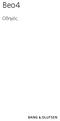 Beo4 Οδηγός Περιεχόμενα Χρήση του τηλεχειριστηρίου σας Beo4, 3 Τα πλήκτρα του Beo4 με λεπτομέρειες, 4 Καθημερινή και προηγμένη λειτουργία με τα πλήκτρα του Beo4 Εξατομίκευση του Beo4, 5 Προσθήκη ενός πρόσθετου
Beo4 Οδηγός Περιεχόμενα Χρήση του τηλεχειριστηρίου σας Beo4, 3 Τα πλήκτρα του Beo4 με λεπτομέρειες, 4 Καθημερινή και προηγμένη λειτουργία με τα πλήκτρα του Beo4 Εξατομίκευση του Beo4, 5 Προσθήκη ενός πρόσθετου
Αγαπητέ Πελάτη. Μπορείτε να βρείτε τους οδηγούς στη διεύθυνση
 BeoSystem 4 Αγαπητέ Πελάτη Αυτό το έντυπο 'Ξεκινώντας' περιέχει πληροφορίες σχετικά με την καθημερινή χρήση του προϊόντος σας Bang & Olufsen καθώς και του συνδεδεμένου εξοπλισμού. Θεωρούμε δεδομένο ότι
BeoSystem 4 Αγαπητέ Πελάτη Αυτό το έντυπο 'Ξεκινώντας' περιέχει πληροφορίες σχετικά με την καθημερινή χρήση του προϊόντος σας Bang & Olufsen καθώς και του συνδεδεμένου εξοπλισμού. Θεωρούμε δεδομένο ότι
Περιεχόμενα. Ρύθμιση της τηλεόρασης 3D, 33 Πώς να πραγματοποιήστε ρυθμίσεις για την παρακολούθηση τηλεόρασης 3D.
 BeoSystem 3 Περιεχόμενα Επισκόπηση μενού, 3 Δείτε μία επισκόπηση των μενού οθόνης. Πλοήγηση στα μενού, 4 Δείτε πώς να χρησιμοποιείτε τα διάφορα τηλεχειριστήρια για το χειρισμό των μενού. Αρχική ρύθμιση,
BeoSystem 3 Περιεχόμενα Επισκόπηση μενού, 3 Δείτε μία επισκόπηση των μενού οθόνης. Πλοήγηση στα μενού, 4 Δείτε πώς να χρησιμοποιείτε τα διάφορα τηλεχειριστήρια για το χειρισμό των μενού. Αρχική ρύθμιση,
ΕΓΧΕΙΡΙΔΙΟ ΛΕΙΤΟΥΡΓΙΑΣ ΕΤ4000
 ΕΓΧΕΙΡΙΔΙΟ ΛΕΙΤΟΥΡΓΙΑΣ ΕΤ4000 ΟΔΗΓΙΕΣ ΑΣΦΑΛΕΙΑΣ Μετά το πέρας της ζωής τους, ο δέκτης θα πρέπει να ανακυκλωθεί σύμφωνα με τις προδιαγραφές που ισχύουν στην Ε.Ε. και όχι μαζί με τα κοινά οικιακά απορρίμματα.
ΕΓΧΕΙΡΙΔΙΟ ΛΕΙΤΟΥΡΓΙΑΣ ΕΤ4000 ΟΔΗΓΙΕΣ ΑΣΦΑΛΕΙΑΣ Μετά το πέρας της ζωής τους, ο δέκτης θα πρέπει να ανακυκλωθεί σύμφωνα με τις προδιαγραφές που ισχύουν στην Ε.Ε. και όχι μαζί με τα κοινά οικιακά απορρίμματα.
BeoVision 8. Νέο λογισμικό Συμπλήρωμα
 BeoVision 8 Νέο λογισμικό Συμπλήρωμα Μενού στην οθόνη Η τηλεόρασή σας έχει εφοδιαστεί με νέο λογισμικό και πιθανώς με νέο υλικό εξοπλισμό. Σαν αποτέλεσμα υπάρχουν νέες λειτουργίες και χαρακτηριστικά που
BeoVision 8 Νέο λογισμικό Συμπλήρωμα Μενού στην οθόνη Η τηλεόρασή σας έχει εφοδιαστεί με νέο λογισμικό και πιθανώς με νέο υλικό εξοπλισμό. Σαν αποτέλεσμα υπάρχουν νέες λειτουργίες και χαρακτηριστικά που
CAUTION RISK OF ELECTRIC SHOCK DO NOT OPEN
 BeoVision 8 Οδηγός CAUTION RISK OF ELECTRIC SHOCK DO NOT OPEN ΠΡΟΣΟΧΗ: Για να μειωθεί ο κίνδυνος ηλεκτροπληξίας, μην αφαιρείτε το κάλυμμα (ή το πίσω μέρος). Στο εσωτερικό, δεν περιέχονται εξαρτήματα τα
BeoVision 8 Οδηγός CAUTION RISK OF ELECTRIC SHOCK DO NOT OPEN ΠΡΟΣΟΧΗ: Για να μειωθεί ο κίνδυνος ηλεκτροπληξίας, μην αφαιρείτε το κάλυμμα (ή το πίσω μέρος). Στο εσωτερικό, δεν περιέχονται εξαρτήματα τα
BeoSound 9000 Οδηγ ς
 BeoSound 9000 Οδηγός BeoVision Avant Guide BeoVision Avant Reference book Περιεχόµενα του Οδηγού 3 Υπάρχουν δύο οδηγοί στη διάθεση σας, για να γνωρίσετε τη δική σας συσκευή Bang & Olufsen. Ο οδηγός Το
BeoSound 9000 Οδηγός BeoVision Avant Guide BeoVision Avant Reference book Περιεχόµενα του Οδηγού 3 Υπάρχουν δύο οδηγοί στη διάθεση σας, για να γνωρίσετε τη δική σας συσκευή Bang & Olufsen. Ο οδηγός Το
BEOPLAY V1. BeoPlay V1 32 BeoPlay V1 40
 BEOPLAY V1 BeoPlay V1 32 BeoPlay V1 40 Αγαπητέ Πελάτη Αυτό το έντυπο 'Ξεκινώντας' περιέχει πληροφορίες σχετικά με τη ρύθμιση και την καθημερινή χρήση του προϊόντος σας B&O PLAY καθώς και του συνδεδεμένου
BEOPLAY V1 BeoPlay V1 32 BeoPlay V1 40 Αγαπητέ Πελάτη Αυτό το έντυπο 'Ξεκινώντας' περιέχει πληροφορίες σχετικά με τη ρύθμιση και την καθημερινή χρήση του προϊόντος σας B&O PLAY καθώς και του συνδεδεμένου
Ξεκινώντας NSZ-GS7. Network Media Player. Οι εικόνες επί της οθόνης, οι λειτουργίες και οι προδιαγραφές μπορεί να αλλάξουν χωρίς προειδοποίηση.
 Ξεκινώντας EL Network Media Player NSZ-GS7 Οι εικόνες επί της οθόνης, οι λειτουργίες και οι προδιαγραφές μπορεί να αλλάξουν χωρίς προειδοποίηση. Ξεκινώντας: ON/STANDBY Ενεργοποιεί ή απενεργοποιεί τη συσκευή
Ξεκινώντας EL Network Media Player NSZ-GS7 Οι εικόνες επί της οθόνης, οι λειτουργίες και οι προδιαγραφές μπορεί να αλλάξουν χωρίς προειδοποίηση. Ξεκινώντας: ON/STANDBY Ενεργοποιεί ή απενεργοποιεί τη συσκευή
TOPFIELD TF-110 Οδηγίες Χρήσης
 TOPFIELD TF-110 Οδηγίες Χρήσης High Definition Επίγειος Ψηφιακός Δέκτης USB PVR Ready Εργοστασιακός Κωδικός: 2010 ΟΔΗΓΙΕΣ ΑΣΦΑΛΕΙΑΣ Για να αποφύγετε κίνδυνο ηλεκτροπληξίας μην ανοίγετε το καπάκι του δέκτη.
TOPFIELD TF-110 Οδηγίες Χρήσης High Definition Επίγειος Ψηφιακός Δέκτης USB PVR Ready Εργοστασιακός Κωδικός: 2010 ΟΔΗΓΙΕΣ ΑΣΦΑΛΕΙΑΣ Για να αποφύγετε κίνδυνο ηλεκτροπληξίας μην ανοίγετε το καπάκι του δέκτη.
Πολυκάναλος Δέκτης AV. Ξεκινήστε εδώ Καλώς ορίσατε στον Οδηγό γρήγορης εγκατάστασης
 Πολυκάναλος Δέκτης AV STR-DN1030 Ξεκινήστε εδώ Καλώς ορίσατε στον Οδηγό γρήγορης εγκατάστασης 1 Ρύθμιση των ηχείων 2 Σύνδεση τηλεόρασης και άλλων συσκευών 3 Άλλες συνδέσεις 4 Επιλογή ηχείων και βελτιστοποίηση
Πολυκάναλος Δέκτης AV STR-DN1030 Ξεκινήστε εδώ Καλώς ορίσατε στον Οδηγό γρήγορης εγκατάστασης 1 Ρύθμιση των ηχείων 2 Σύνδεση τηλεόρασης και άλλων συσκευών 3 Άλλες συνδέσεις 4 Επιλογή ηχείων και βελτιστοποίηση
Περιεχόμενα. Ρύθμιση της τηλεόρασης 3D, 35 Πώς να πραγματοποιήστε ρυθμίσεις για την παρακολούθηση τηλεόρασης 3D.
 BeoVision 7 Περιεχόμενα Επισκόπηση μενού, 3 Δείτε μία επισκόπηση των μενού οθόνης. Επισκόπηση μενού Blu-ray, 4 Δείτε μία επισκόπηση του μενού Blu-ray. Πλοήγηση στα μενού, 5 Δείτε πώς να χρησιμοποιείτε
BeoVision 7 Περιεχόμενα Επισκόπηση μενού, 3 Δείτε μία επισκόπηση των μενού οθόνης. Επισκόπηση μενού Blu-ray, 4 Δείτε μία επισκόπηση του μενού Blu-ray. Πλοήγηση στα μενού, 5 Δείτε πώς να χρησιμοποιείτε
Σύνδεση για το σήµα εισόδου βίντεο. Σύνδεση για το σήµα εισόδου S-VIDEO. Μετακινηθείτε προς τα κάτω ανά µενού και ανά κανάλι.
 Πληροφορίες προϊόντος Συνδέσεις Σύνδεση VGA IN PC AUDIO IN VGA OUT STEREO OUT TV OUT ANTENNA DC-IN AUDIO-L IN AUDIO-R IN VIDEO IN S-VIDEO IN Πίνακας ελέγχου CH+/UP CH-/DOWN VOL- VOL+/ENTER MENU/ESC FINE
Πληροφορίες προϊόντος Συνδέσεις Σύνδεση VGA IN PC AUDIO IN VGA OUT STEREO OUT TV OUT ANTENNA DC-IN AUDIO-L IN AUDIO-R IN VIDEO IN S-VIDEO IN Πίνακας ελέγχου CH+/UP CH-/DOWN VOL- VOL+/ENTER MENU/ESC FINE
Περιεχόμενα. Χρήση του τηλεχειριστηρίου σας Beo4, 4. Τα πλήκτρα του Beo4 με λεπτομέρειες, 6 Καθημερινή και προηγμένη λειτουργία με τα πλήκτρα του Beo4
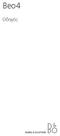 Beo4 Οδηγός Περιεχόμενα 3 Χρήση του τηλεχειριστηρίου σας Beo4, 4 Τα πλήκτρα του Beo4 με λεπτομέρειες, 6 Καθημερινή και προηγμένη λειτουργία με τα πλήκτρα του Beo4 Εξατομίκευση του Beo4, 9 Ρύθμιση του
Beo4 Οδηγός Περιεχόμενα 3 Χρήση του τηλεχειριστηρίου σας Beo4, 4 Τα πλήκτρα του Beo4 με λεπτομέρειες, 6 Καθημερινή και προηγμένη λειτουργία με τα πλήκτρα του Beo4 Εξατομίκευση του Beo4, 9 Ρύθμιση του
Δέκτης AV Πολλαπλών Καναλιών. Ξεκινήστε εδώ Καλώς ορίσατε στον Οδηγό γρήγορης εγκατάστασης
 Δέκτης AV Πολλαπλών Καναλιών STR-DN1020 Ξεκινήστε εδώ Καλώς ορίσατε στον Οδηγό γρήγορης εγκατάστασης 1 Ρύθμιση των ηχείων 2 Σύνδεση τηλεόρασης και άλλων συσκευών 3 Άλλες συνδέσεις 4 Επιλογή ηχείων και
Δέκτης AV Πολλαπλών Καναλιών STR-DN1020 Ξεκινήστε εδώ Καλώς ορίσατε στον Οδηγό γρήγορης εγκατάστασης 1 Ρύθμιση των ηχείων 2 Σύνδεση τηλεόρασης και άλλων συσκευών 3 Άλλες συνδέσεις 4 Επιλογή ηχείων και
BeoVision 8. Βιβλίο Αναφοράς
 BeoVision 8 Βιβλίο Αναφοράς 3 Πίνακες περιεχόμενων στο Βιβλίο Αναφοράς Τα περιεχόμενα αυτού του Βιβλίου Αναφοράς χωρίζονται σε ενότητες. Κάθε ενότητα ξεκινά με το δικό της αναλυτικό πίνακα περιεχομένων
BeoVision 8 Βιβλίο Αναφοράς 3 Πίνακες περιεχόμενων στο Βιβλίο Αναφοράς Τα περιεχόμενα αυτού του Βιβλίου Αναφοράς χωρίζονται σε ενότητες. Κάθε ενότητα ξεκινά με το δικό της αναλυτικό πίνακα περιεχομένων
Επεξήγηση των συμβόλων που χρησιμοποιούνται στον Οδηγό και το Βιβλίο Αναφοράς. Πλήκτρα στο τηλεχειριστήριο Beo4. Ένδειξη στο τηλεχειριστήριο Beo4
 BeoVision 8 Οδηγός Ο Οδηγός και το Βιβλίο Αναφοράς Αυτός ο Οδηγός περιέχει πληροφορίες σχετικά με την καθημερινή χρήση της συσκευής σας Bang & Olufsen. Το Βιβλίο Αναφοράς περιέχει πληροφορίες σχετικά με
BeoVision 8 Οδηγός Ο Οδηγός και το Βιβλίο Αναφοράς Αυτός ο Οδηγός περιέχει πληροφορίες σχετικά με την καθημερινή χρήση της συσκευής σας Bang & Olufsen. Το Βιβλίο Αναφοράς περιέχει πληροφορίες σχετικά με
A box filled with epic moments
 A box filled with epic moments υπηρεσία τηλεόρασης www.epic.com.cy υπηρεσία τηλεόρασης Λειτουργίες με μια ματιά. Η Υπηρεσία Τηλεόρασης της epic σου δίνει τον απόλυτο έλεγχο της τηλεοπτικής σου εμπειρίας
A box filled with epic moments υπηρεσία τηλεόρασης www.epic.com.cy υπηρεσία τηλεόρασης Λειτουργίες με μια ματιά. Η Υπηρεσία Τηλεόρασης της epic σου δίνει τον απόλυτο έλεγχο της τηλεοπτικής σου εμπειρίας
Ο ΗΓΙΕΣ ΛΕΙΤΟΥΡΓΙΑΣ. Τοποθέτηση και αντικατάσταση των µπαταριών. Γενικές πληροφορίες. Περιγραφή λειτουργίας. ruwido s_4 τηλεχειριστήριο γενικής χρήσης
 Ο ΗΓΙΕΣ ΛΕΙΤΟΥΡΓΙΑΣ ruwido s_4 τηλεχειριστήριο γενικής χρήσης Σας συγχαίρουµε για την αγορά ενός RUWIDO τηλεχειριστηρίου γενικής χρήσης. Το νέο σας τηλεχειριστήριο αντικαθιστά το πρωτότυπο τηλεχειριστήριο
Ο ΗΓΙΕΣ ΛΕΙΤΟΥΡΓΙΑΣ ruwido s_4 τηλεχειριστήριο γενικής χρήσης Σας συγχαίρουµε για την αγορά ενός RUWIDO τηλεχειριστηρίου γενικής χρήσης. Το νέο σας τηλεχειριστήριο αντικαθιστά το πρωτότυπο τηλεχειριστήριο
Ράβδος ήχου. Οδηγός έναρξης HT-CT370
 Ράβδος ήχου Οδηγός έναρξης HT-CT370 Πίνακας περιεχομένων Εγκατάσταση 1 Περιεχόμενα συσκευασίας 4 2 Εγκατάσταση 5 3 Σύνδεση 6 4 Ενεργοποίηση του συστήματος 8 5 Ακρόαση ήχου 9 Βασικοί χειρισμοί Απόλαυση
Ράβδος ήχου Οδηγός έναρξης HT-CT370 Πίνακας περιεχομένων Εγκατάσταση 1 Περιεχόμενα συσκευασίας 4 2 Εγκατάσταση 5 3 Σύνδεση 6 4 Ενεργοποίηση του συστήματος 8 5 Ακρόαση ήχου 9 Βασικοί χειρισμοί Απόλαυση
Ξεκινήστε εδώ Οδηγός γρήγορης έναρξης
 Σύστημα οικιακού κινηματογράφου Blu-ray Disc /DVD BDV-NF7220 EL Ξεκινήστε εδώ Οδηγός γρήγορης έναρξης BDV-NF7220 1 Περιεχόμενα συσκευασίας/ρύθμιση των ηχείων BDV-NF7220 2 Σύνδεση της τηλεόρασης Κύρια μονάδα
Σύστημα οικιακού κινηματογράφου Blu-ray Disc /DVD BDV-NF7220 EL Ξεκινήστε εδώ Οδηγός γρήγορης έναρξης BDV-NF7220 1 Περιεχόμενα συσκευασίας/ρύθμιση των ηχείων BDV-NF7220 2 Σύνδεση της τηλεόρασης Κύρια μονάδα
Σύστημα οικιακού κινηματογράφου. Οδηγός έναρξης HT-XT1
 Σύστημα οικιακού κινηματογράφου Οδηγός έναρξης HT-XT1 Πίνακας περιεχομένων Εγκατάσταση 1 Περιεχόμενα συσκευασίας 3 2 Εγκατάσταση 4 3 Σύνδεση 6 4 Ενεργοποίηση του συστήματος 8 5 Ακρόαση ήχου 9 Βασικοί χειρισμοί
Σύστημα οικιακού κινηματογράφου Οδηγός έναρξης HT-XT1 Πίνακας περιεχομένων Εγκατάσταση 1 Περιεχόμενα συσκευασίας 3 2 Εγκατάσταση 4 3 Σύνδεση 6 4 Ενεργοποίηση του συστήματος 8 5 Ακρόαση ήχου 9 Βασικοί χειρισμοί
Ο ΗΓΙΕΣ ΛΕΙΤΟΥΡΓΙΑΣ. Τρόπος λειτουργίας TV και TV+STB. Τοποθέτηση και αντικατάσταση των µπαταριών. Γενικές πληροφορίες: Περιγραφή λειτουργίας
 Ο ΗΓΙΕΣ ΛΕΙΤΟΥΡΓΙΑΣ ruwido s_2 τηλεχειριστήριο γενικής χρήσης Σας συγχαίρουµε για την αγορά ενός RUWIDO τηλεχειριστηρίου γενικής χρήσης. Το νέο σας τηλεχειριστήριο αντικαθιστά το πρωτότυπο τηλεχειριστήριο
Ο ΗΓΙΕΣ ΛΕΙΤΟΥΡΓΙΑΣ ruwido s_2 τηλεχειριστήριο γενικής χρήσης Σας συγχαίρουµε για την αγορά ενός RUWIDO τηλεχειριστηρίου γενικής χρήσης. Το νέο σας τηλεχειριστήριο αντικαθιστά το πρωτότυπο τηλεχειριστήριο
Υποστήριξη. Σας ευχαριστούμε που επιλέξατε τα προϊόντα NETGEAR.
 Έναρξη χρήσης Υποστήριξη Σας ευχαριστούμε που επιλέξατε τα προϊόντα NETGEAR. Αφού εγκαταστήσετε τη συσκευή σας, εντοπίστε τον σειριακό αριθμό στην ετικέτα του προϊόντος και χρησιμοποιήστε τον για να δηλώσετε
Έναρξη χρήσης Υποστήριξη Σας ευχαριστούμε που επιλέξατε τα προϊόντα NETGEAR. Αφού εγκαταστήσετε τη συσκευή σας, εντοπίστε τον σειριακό αριθμό στην ετικέτα του προϊόντος και χρησιμοποιήστε τον για να δηλώσετε
Android TV BOX Εγχειρίδιο χρήστη
 Android TV BOX Εγχειρίδιο χρήστη 1.1 Σύνδεση Βήμα 1. Συνδέστε το φορτισή στην πρίζα και το καλώδιο στο tvbox Βήμα 2. Συνδέστε το καλώδιο HDMI στην τηλεόραση Βήμα 3. Συνδέστε το δικτύου στο Ethernet 01
Android TV BOX Εγχειρίδιο χρήστη 1.1 Σύνδεση Βήμα 1. Συνδέστε το φορτισή στην πρίζα και το καλώδιο στο tvbox Βήμα 2. Συνδέστε το καλώδιο HDMI στην τηλεόραση Βήμα 3. Συνδέστε το δικτύου στο Ethernet 01
Ο ΗΓΙΕΣ ΛΕΙΤΟΥΡΓΙΑΣ. Τρόπος λειτουργίας TV και TV+STB. Τοποθέτηση και αντικατάσταση των µπαταριών. Γενικές πληροφορίες: Περιγραφή λειτουργίας
 Ο ΗΓΙΕΣ ΛΕΙΤΟΥΡΓΙΑΣ ruwido m_2 τηλεχειριστήριο γενικής χρήσης Σας συγχαίρουµε για την αγορά ενός RUWIDO τηλεχειριστηρίου γενικής χρήσης. Το νέο σας τηλεχειριστήριο αντικαθιστά το πρωτότυπο τηλεχειριστήριο
Ο ΗΓΙΕΣ ΛΕΙΤΟΥΡΓΙΑΣ ruwido m_2 τηλεχειριστήριο γενικής χρήσης Σας συγχαίρουµε για την αγορά ενός RUWIDO τηλεχειριστηρίου γενικής χρήσης. Το νέο σας τηλεχειριστήριο αντικαθιστά το πρωτότυπο τηλεχειριστήριο
ΠΡΟΣΑΡΜΟΓΕΑ ΙΑΣ ΥΝ ΕΣΗΣ ΣΥΣΚΕΥ ΗΣ ΑΝΑΠΑΡΑΓΩΓΗΣ D. KS-PD500 Πριν χρησιμοποιήσετε αυτόν τον προσαρμογέα
 ΠΡΟΣΑΡΜΟΓΕΑ ΙΑΣ ΥΝ ΕΣΗΣ ΣΥΣΚΕΥ ΗΣ ΑΝΑΠΑΡΑΓΩΓΗΣ D. KS-PD500 Πριν χρησιμοποιήσετε αυτόν τον προσαρμογέα 1 Υποστηριζόμενοι δέκτες αυτοκινήτου της JVC Αυτός ο προσαρμογέας υποστηρίζει τους παρακάτω δέκτες
ΠΡΟΣΑΡΜΟΓΕΑ ΙΑΣ ΥΝ ΕΣΗΣ ΣΥΣΚΕΥ ΗΣ ΑΝΑΠΑΡΑΓΩΓΗΣ D. KS-PD500 Πριν χρησιμοποιήσετε αυτόν τον προσαρμογέα 1 Υποστηριζόμενοι δέκτες αυτοκινήτου της JVC Αυτός ο προσαρμογέας υποστηρίζει τους παρακάτω δέκτες
MASTER-MID GPS. Εγχειρίδιο. Mobility, Versatility, Flexibility MT7000
 MASTER-MID GPS Mobility, Versatility, Flexibility MT7000 Εγχειρίδιο GR Εισαγωγή...2 Περιεχόμενα συσκευασίας...2 Επισκόπηση...2 Κουμπιά...3 Ενεργοποίηση συσκευής...3 Απενεργοποίηση συσκευής...3 Κατάσταση
MASTER-MID GPS Mobility, Versatility, Flexibility MT7000 Εγχειρίδιο GR Εισαγωγή...2 Περιεχόμενα συσκευασίας...2 Επισκόπηση...2 Κουμπιά...3 Ενεργοποίηση συσκευής...3 Απενεργοποίηση συσκευής...3 Κατάσταση
Μια κινητή αίθουσα συναυλιών
 BeoSound 1 Οδηγός Μια κινητή αίθουσα συναυλιών 3 Τοποθετήστε το BeoSound 1 όπου θέλετε. Ο συμπαγής σχεδιασμός του σας επιτρέπει να το μεταφέρετε παντού. Το BeoSound 1 σας προσφέρει μια εξαιρετική ηχητική
BeoSound 1 Οδηγός Μια κινητή αίθουσα συναυλιών 3 Τοποθετήστε το BeoSound 1 όπου θέλετε. Ο συμπαγής σχεδιασμός του σας επιτρέπει να το μεταφέρετε παντού. Το BeoSound 1 σας προσφέρει μια εξαιρετική ηχητική
Ράβδος ήχου. Οδηγός έναρξης HT-CT770
 Ράβδος ήχου Οδηγός έναρξης HT-CT770 Πίνακας περιεχομένων Εγκατάσταση 1 Περιεχόμενα συσκευασίας 4 2 Εγκατάσταση 5 3 Σύνδεση 6 4 Ενεργοποίηση του συστήματος 8 5 Ακρόαση ήχου 9 Βασικοί χειρισμοί Απόλαυση
Ράβδος ήχου Οδηγός έναρξης HT-CT770 Πίνακας περιεχομένων Εγκατάσταση 1 Περιεχόμενα συσκευασίας 4 2 Εγκατάσταση 5 3 Σύνδεση 6 4 Ενεργοποίηση του συστήματος 8 5 Ακρόαση ήχου 9 Βασικοί χειρισμοί Απόλαυση
Ο Οδηγός και το Βιβλίο Αναφοράς
 BeoVision 4 Οδηγός Η BeoVision 4 περιλαμβάνει τα προϊόντα τα οποία φαίνονται δίπλα. Τα μεμονωμένα εξαρτήματα αναφέρονται με τα αντίστοιχα ονόματά τους στον Οδηγό και το Βιβλίο Αναφοράς. Η πλήρης διάταξη
BeoVision 4 Οδηγός Η BeoVision 4 περιλαμβάνει τα προϊόντα τα οποία φαίνονται δίπλα. Τα μεμονωμένα εξαρτήματα αναφέρονται με τα αντίστοιχα ονόματά τους στον Οδηγό και το Βιβλίο Αναφοράς. Η πλήρης διάταξη
Οδηγός Χρήσης. mtntv.com.cy
 Οδηγός Χρήσης mtntv.com.cy ΜΤΝ TV Λειτουργίες με μια Ματιά. Η MTN ΤV σου δίνει τον απόλυτο έλεγχο της τηλεοπτικής σου εμπειρίας αφού προσφέρει μοναδικές διαδραστικές υπηρεσίες όπως: Record (μέχρι και 20
Οδηγός Χρήσης mtntv.com.cy ΜΤΝ TV Λειτουργίες με μια Ματιά. Η MTN ΤV σου δίνει τον απόλυτο έλεγχο της τηλεοπτικής σου εμπειρίας αφού προσφέρει μοναδικές διαδραστικές υπηρεσίες όπως: Record (μέχρι και 20
Λεζάντα για τη χρήση της BeoVision 1. Παρακολούθηση τηλεόρασης
 BeoVision 1 Οδηγός Περιεχόµενα του Οδηγού 3 Τα παρακάτω είναι ένα ευρετήριο των περιεχοµένων του Βιβλίου Αναφοράς µε παραποµπές σε σελίδες: Πώς να ρυθµίσετε την BeoVision 1, 4 Σύνδεση των καλωδίων της
BeoVision 1 Οδηγός Περιεχόµενα του Οδηγού 3 Τα παρακάτω είναι ένα ευρετήριο των περιεχοµένων του Βιβλίου Αναφοράς µε παραποµπές σε σελίδες: Πώς να ρυθµίσετε την BeoVision 1, 4 Σύνδεση των καλωδίων της
Περιεχόμενα. Χρήση του τηλεχειριστηρίου σας Beo4, 3. Τα πλήκτρα του Beo4 με λεπτομέρειες, 4 Καθημερινή και προηγμένη λειτουργία με τα πλήκτρα του Beo4
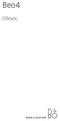 Beo4 Οδηγός Περιεχόμενα Χρήση του τηλεχειριστηρίου σας Beo4, 3 Τα πλήκτρα του Beo4 με λεπτομέρειες, 4 Καθημερινή και προηγμένη λειτουργία με τα πλήκτρα του Beo4 Εξατομίκευση του Beo4, 5 Προσθήκη ενός πρόσθετου
Beo4 Οδηγός Περιεχόμενα Χρήση του τηλεχειριστηρίου σας Beo4, 3 Τα πλήκτρα του Beo4 με λεπτομέρειες, 4 Καθημερινή και προηγμένη λειτουργία με τα πλήκτρα του Beo4 Εξατομίκευση του Beo4, 5 Προσθήκη ενός πρόσθετου
BeoVision 7. Συμπλήρωμα
 BeoVision 7 Συμπλήρωμα Μενού στην οθόνη Το παρόν συμπλήρωμα περιέχει διορθώσεις στον Οδηγό και το Βιβλίο Αναφοράς. Οι βασικές διορθώσεις αναφέρονται στα μενού στην οθόνη, στο μενού CONNECTIONS και στους
BeoVision 7 Συμπλήρωμα Μενού στην οθόνη Το παρόν συμπλήρωμα περιέχει διορθώσεις στον Οδηγό και το Βιβλίο Αναφοράς. Οι βασικές διορθώσεις αναφέρονται στα μενού στην οθόνη, στο μενού CONNECTIONS και στους
Εισαγωγή Επαφών από την κάρτα SIM
 1 Εισαγωγή Επαφών από την κάρτα SIM 1. Πατήστε το Πλήκτρο Κεντρικής Σελίδας > > Επαφές. 2. Πατήστε το Πλήκτρο Μενού > Εισαγωγή / Εξαγωγή > Εισαγωγή από κάρτα SIM. Η συσκευή σας ZTE-RACER θα διαβάσει αυτόματα
1 Εισαγωγή Επαφών από την κάρτα SIM 1. Πατήστε το Πλήκτρο Κεντρικής Σελίδας > > Επαφές. 2. Πατήστε το Πλήκτρο Μενού > Εισαγωγή / Εξαγωγή > Εισαγωγή από κάρτα SIM. Η συσκευή σας ZTE-RACER θα διαβάσει αυτόματα
Profitstore.gr ΡΟΛΟΙ ΚΑΜΕΡΑ KJ402. Εισαγωγή: Περιγραφή Ψηφιακού Ρολογιού:
 Εισαγωγή: ΡΟΛΟΙ ΚΑΜΕΡΑ KJ402 Το ρολόι είναι ιδανικό για ασφάλεια και κρυφή παρακολούθηση. Μια κάμερα και ένας αναγνώστης καρτών Micro SD (η κάρτα Micro SD δεν περιλαμβάνεται) για εγγραφή είναι κρυμμένα
Εισαγωγή: ΡΟΛΟΙ ΚΑΜΕΡΑ KJ402 Το ρολόι είναι ιδανικό για ασφάλεια και κρυφή παρακολούθηση. Μια κάμερα και ένας αναγνώστης καρτών Micro SD (η κάρτα Micro SD δεν περιλαμβάνεται) για εγγραφή είναι κρυμμένα
ILLUSION F1S FREE TO AIR
 ILLUSION F1S FREE TO AIR ΕΙΣΑΓΩΓΗ ΣΑΣ ΕΥΧΑΡΙΣΤΟΥΜΕ ΓΙΑ ΤΗΝ ΑΓΟΡΑ ΤΟΥ ΔΕΚΤΗ ΠΑΡΑΚΑΛΩ ΔΙΑΒΑΣΤΕ ΤΙΣ ΟΔΗΓΙΕΣ ΠΡΟΣΕΚΤΙΚΑ ΠΡΙΝ ΤΗΝ ΧΡΗΣΗ. ΚΡΑΤΗΣΤΕ ΤΟ ΦΥΛΛΑΔΙΟ ΓΙΑ ΜΕΛΛΟΝΤΙΚΗ ΧΡΗΣΗ ΤΟ ΦΥΛΛΑΔΙΟ ΕΙΝΑΙ ΟΔΗΓΟΣ ΓΙΑ
ILLUSION F1S FREE TO AIR ΕΙΣΑΓΩΓΗ ΣΑΣ ΕΥΧΑΡΙΣΤΟΥΜΕ ΓΙΑ ΤΗΝ ΑΓΟΡΑ ΤΟΥ ΔΕΚΤΗ ΠΑΡΑΚΑΛΩ ΔΙΑΒΑΣΤΕ ΤΙΣ ΟΔΗΓΙΕΣ ΠΡΟΣΕΚΤΙΚΑ ΠΡΙΝ ΤΗΝ ΧΡΗΣΗ. ΚΡΑΤΗΣΤΕ ΤΟ ΦΥΛΛΑΔΙΟ ΓΙΑ ΜΕΛΛΟΝΤΙΚΗ ΧΡΗΣΗ ΤΟ ΦΥΛΛΑΔΙΟ ΕΙΝΑΙ ΟΔΗΓΟΣ ΓΙΑ
Ο ΗΓΙΕΣ ΛΕΙΤΟΥΡΓΙΑΣ. Τοποθέτηση και αντικατάσταση των µπαταριών. Γενικές πληροφορίες. Περιγραφή λειτουργίας. ruwido m_4 τηλεχειριστήριο γενικής χρήσης
 Ο ΗΓΙΕΣ ΛΕΙΤΟΥΡΓΙΑΣ ruwido m_4 τηλεχειριστήριο γενικής χρήσης Σας συγχαίρουµε για την αγορά ενός RUWIDO τηλεχειριστηρίου γενικής χρήσης. Το νέο σας τηλεχειριστήριο αντικαθιστά το πρωτότυπο τηλεχειριστήριο
Ο ΗΓΙΕΣ ΛΕΙΤΟΥΡΓΙΑΣ ruwido m_4 τηλεχειριστήριο γενικής χρήσης Σας συγχαίρουµε για την αγορά ενός RUWIDO τηλεχειριστηρίου γενικής χρήσης. Το νέο σας τηλεχειριστήριο αντικαθιστά το πρωτότυπο τηλεχειριστήριο
ΟΔΗΓΌΣ ΓΡΉΓΟΡΗΣ ΕΚΚΊΝΗΣΗΣ
 ΟΔΗΓΌΣ ΓΡΉΓΟΡΗΣ ΕΚΚΊΝΗΣΗΣ KA-PT04 ΟΔΗΓΌΣ ΓΡΉΓΟΡΗΣ ΕΚΚΊΝΗΣΗΣ ΣΑΣ ΕΥΧΑΡΙΣΤΟΎΜΕ ΠΟΥ ΕΠΙΛΈΞΑΤΕ ΑΥΤΌ ΤΟ ΠΡΟΪΌΝ, ΔΙΑΒΆΣΤΕ ΜΕ ΠΡΟΣΟΧΉ ΤΟ ΠΑΡΌΝ ΕΓΧΕΙΡΊΔΙΟ ΠΡΟΤΟΎ ΧΡΗΣΙΜΟΠΟΙΉΣΕΤΕ ΤΟ ΠΡΟΪΌΝ ΚΑΙ ΦΥΛΆΞΤΕ ΤΟ ΓΙΑ ΜΕΛΛΟΝΤΙΚΉ
ΟΔΗΓΌΣ ΓΡΉΓΟΡΗΣ ΕΚΚΊΝΗΣΗΣ KA-PT04 ΟΔΗΓΌΣ ΓΡΉΓΟΡΗΣ ΕΚΚΊΝΗΣΗΣ ΣΑΣ ΕΥΧΑΡΙΣΤΟΎΜΕ ΠΟΥ ΕΠΙΛΈΞΑΤΕ ΑΥΤΌ ΤΟ ΠΡΟΪΌΝ, ΔΙΑΒΆΣΤΕ ΜΕ ΠΡΟΣΟΧΉ ΤΟ ΠΑΡΌΝ ΕΓΧΕΙΡΊΔΙΟ ΠΡΟΤΟΎ ΧΡΗΣΙΜΟΠΟΙΉΣΕΤΕ ΤΟ ΠΡΟΪΌΝ ΚΑΙ ΦΥΛΆΞΤΕ ΤΟ ΓΙΑ ΜΕΛΛΟΝΤΙΚΉ
Η Εγκατάσταση της Μονάδας AVerMedia και του Δέκτη TV στο Windows Media Center
 Εγχειρίδιο Χρήστη Η Εγκατάσταση της Μονάδας AVerMedia και του Δέκτη TV στο Windows Media Center Ελληνική ΑΠΟΠΟΙΗΣΗ ΕΥΘΥΝΩΝ Όλες οι οθόνες σε αυτήν την τεκμηρίωση αποτελούν εικόνες παραδείγματα. Οι εικόνες
Εγχειρίδιο Χρήστη Η Εγκατάσταση της Μονάδας AVerMedia και του Δέκτη TV στο Windows Media Center Ελληνική ΑΠΟΠΟΙΗΣΗ ΕΥΘΥΝΩΝ Όλες οι οθόνες σε αυτήν την τεκμηρίωση αποτελούν εικόνες παραδείγματα. Οι εικόνες
Οδηγός χρήσης Connection Manager
 Οδηγός χρήσης Connection Manager Τεύχος 1.0 2 Περιεχόμενα Σχετικά με την εφαρμογή διαχείρισης συνδέσεων 3 Ξεκινώντας 3 Άνοιγμα της εφαρμογής διαχείρισης συνδέσεων 3 Προβολή της τρέχουσας κατάστασης σύνδεσης
Οδηγός χρήσης Connection Manager Τεύχος 1.0 2 Περιεχόμενα Σχετικά με την εφαρμογή διαχείρισης συνδέσεων 3 Ξεκινώντας 3 Άνοιγμα της εφαρμογής διαχείρισης συνδέσεων 3 Προβολή της τρέχουσας κατάστασης σύνδεσης
BeoVision 10. Οδηγός
 BeoVision 10 Οδηγός Σημεία προσοχής Βεβαιωθείτε ότι η τηλεόραση έχει τοποθετηθεί, ρυθμιστεί και συνδεθεί σύμφωνα µε τις οδηγίες αυτού του Οδηγού. Τοποθετήστε την τηλεόρασή σας σε μία ανθεκτική, σταθερή
BeoVision 10 Οδηγός Σημεία προσοχής Βεβαιωθείτε ότι η τηλεόραση έχει τοποθετηθεί, ρυθμιστεί και συνδεθεί σύμφωνα µε τις οδηγίες αυτού του Οδηγού. Τοποθετήστε την τηλεόρασή σας σε μία ανθεκτική, σταθερή
Χρησιµοποιήστε τύπο καλωδίου: 3x Πλαίσιο ελέγχου πίσω πλευράς Κάρτα ήχου 5.1 Η/Υ. Πράσινο. Μαύρο Πορτοκαλί
 Πληροφορίες προϊόντος C A D E F B A: ορυφορικά ηχεία (5x) B: Πλαίσιο ελέγχου C: Subwoofer D: Καλώδιο µετατροπής DVD (3x) E: Καλώδιο σύνδεσης Η/Υ (3x) F: Καλώδιο σύνδεσης συσκευής MP3 G: Βασικός έλεγχος
Πληροφορίες προϊόντος C A D E F B A: ορυφορικά ηχεία (5x) B: Πλαίσιο ελέγχου C: Subwoofer D: Καλώδιο µετατροπής DVD (3x) E: Καλώδιο σύνδεσης Η/Υ (3x) F: Καλώδιο σύνδεσης συσκευής MP3 G: Βασικός έλεγχος
Επεξήγηση των συμβόλων που χρησιμοποιούνται στον Οδηγό και το Βιβλίο Αναφοράς. Πλήκτρα στο τηλεχειριστήριο Beo4 TV LIST
 BeoVision 6 Οδηγός Ο Οδηγός και το Βιβλίο Αναφοράς Αυτός ο Οδηγός περιέχει πληροφορίες σχετικά με την καθημερινή χρήση της συσκευής σας Bang & Olufsen. Το Βιβλίο Αναφοράς περιέχει πληροφορίες για πιο προηγμένη
BeoVision 6 Οδηγός Ο Οδηγός και το Βιβλίο Αναφοράς Αυτός ο Οδηγός περιέχει πληροφορίες σχετικά με την καθημερινή χρήση της συσκευής σας Bang & Olufsen. Το Βιβλίο Αναφοράς περιέχει πληροφορίες για πιο προηγμένη
BeoLab 12. BeoLab 12 1
 BeoLab 12 BeoLab 12 1 ΠΡΟΕΙΔΟΠΟΙΗΣΗ: Μην εκθέτετε αυτή τη συσκευή σε σταγόνες ή πιτσιλιές και βεβαιωθείτε ότι δεν τοποθετείτε αντικείμενα με υγρά, όπως ανθοδοχεία, πάνω στη συσκευή. Το προϊόν απενεργοποιείται
BeoLab 12 BeoLab 12 1 ΠΡΟΕΙΔΟΠΟΙΗΣΗ: Μην εκθέτετε αυτή τη συσκευή σε σταγόνες ή πιτσιλιές και βεβαιωθείτε ότι δεν τοποθετείτε αντικείμενα με υγρά, όπως ανθοδοχεία, πάνω στη συσκευή. Το προϊόν απενεργοποιείται
D7 ΕΓΧΕΙΡΙΔΙΟ ΧΡΗΣΗΣ
 D7 ΕΓΧΕΙΡΙΔΙΟ ΧΡΗΣΗΣ Αγαπητέ καταναλωτή. Ευχαριστούμε που επιλέξατε και αγοράσατε το προϊόν αυτό. Παρακαλούμε διαβάστε αυτό το εγχειρίδιο χρήσης με προσοχή πριν να το χρησιμοποιήσετε, επειδή θα σας δίνει
D7 ΕΓΧΕΙΡΙΔΙΟ ΧΡΗΣΗΣ Αγαπητέ καταναλωτή. Ευχαριστούμε που επιλέξατε και αγοράσατε το προϊόν αυτό. Παρακαλούμε διαβάστε αυτό το εγχειρίδιο χρήσης με προσοχή πριν να το χρησιμοποιήσετε, επειδή θα σας δίνει
BeoLab 12. BeoLab 12 2 BeoLab 12 3
 BeoLab 12 BeoLab 12 2 BeoLab 12 3 Οι τεχνικές προδιαγραφές, τα χαρακτηριστικά και η χρήση τους υπόκεινται σε μεταβολή χωρίς προειδοποίηση. 3511053 Έκδοση 1.0 1201 Καθημερινή χρήση 3 Όταν ολοκληρώσετε την
BeoLab 12 BeoLab 12 2 BeoLab 12 3 Οι τεχνικές προδιαγραφές, τα χαρακτηριστικά και η χρήση τους υπόκεινται σε μεταβολή χωρίς προειδοποίηση. 3511053 Έκδοση 1.0 1201 Καθημερινή χρήση 3 Όταν ολοκληρώσετε την
Βιντεοπροβολέας δικτύου - Οδηγός χρήσης
 Βιντεοπροβολέας δικτύου - Οδηγός χρήσης Πίνακας περιεχομένων Προετοιμασία...3 Σύνδεση του βιντεοπροβολέα με τον υπολογιστή σας...3 Ενσύρματη σύνδεση... 3 Εξ αποστάσεως έλεγχος του βιντεοπροβολέα μέσω προγράμματος
Βιντεοπροβολέας δικτύου - Οδηγός χρήσης Πίνακας περιεχομένων Προετοιμασία...3 Σύνδεση του βιντεοπροβολέα με τον υπολογιστή σας...3 Ενσύρματη σύνδεση... 3 Εξ αποστάσεως έλεγχος του βιντεοπροβολέα μέσω προγράμματος
BeoSound 5 Encore. Οδηγός
 BeoSound 5 Encore Οδηγός Αγαπητέ Πελάτη Αυτός ο Οδηγός περιέχει πρόσθετες πληροφορίες σχετικά με το προϊόν σας και περιγράφει με περισσότερες λεπτομέρειες ορισμένα χαρακτηριστικά και λειτουργίες που περιέχονται
BeoSound 5 Encore Οδηγός Αγαπητέ Πελάτη Αυτός ο Οδηγός περιέχει πρόσθετες πληροφορίες σχετικά με το προϊόν σας και περιγράφει με περισσότερες λεπτομέρειες ορισμένα χαρακτηριστικά και λειτουργίες που περιέχονται
BeoSound 3000 Οδηγ ς
 BeoSound 3000 Οδηγός BeoSound 3000 Guide BeoSound 3000 Reference book Περιεχόµενα του Οδηγού 3 Υπάρχουν δύο οδηγοί στη διάθεση σας, για να γνωρίσετε τη δική σας συσκευή Bang & Olufsen. Ο Οδηγός Το Βιβλίο
BeoSound 3000 Οδηγός BeoSound 3000 Guide BeoSound 3000 Reference book Περιεχόµενα του Οδηγού 3 Υπάρχουν δύο οδηγοί στη διάθεση σας, για να γνωρίσετε τη δική σας συσκευή Bang & Olufsen. Ο Οδηγός Το Βιβλίο
Εγχειρίδιο εγκατάστασης Turbo-X Digital TV Tuner
 Εγχειρίδιο εγκατάστασης Turbo-X Digital TV Tuner Περιεχόμενα V1.1 Κεφάλαιο 1 : Εγκατάσταση hardware Turbo-X Digital TV Tuner... 1 1.1 Περιεχόμενα συσκευασίας... 1 1.2 Απαιτήσεις συστήματος... 1 1.3 Εγκατάσταση
Εγχειρίδιο εγκατάστασης Turbo-X Digital TV Tuner Περιεχόμενα V1.1 Κεφάλαιο 1 : Εγκατάσταση hardware Turbo-X Digital TV Tuner... 1 1.1 Περιεχόμενα συσκευασίας... 1 1.2 Απαιτήσεις συστήματος... 1 1.3 Εγκατάσταση
Περιεχόμενα. Μενού οθόνης, 42 Επισκόπηση των μενού στην οθόνη.
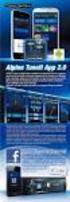 HDR 2 Οδηγός Περιεχόμενα 3 Γνωριμία με τη συσκευή εγγραφής σκληρού δίσκου και το Beo4, 4 Μάθετε για τον τρόπο χρήσης της συσκευής εγγραφής σκληρού δίσκου με το τηλεχειριστήριο Beo4 και εμφάνισης των μενού
HDR 2 Οδηγός Περιεχόμενα 3 Γνωριμία με τη συσκευή εγγραφής σκληρού δίσκου και το Beo4, 4 Μάθετε για τον τρόπο χρήσης της συσκευής εγγραφής σκληρού δίσκου με το τηλεχειριστήριο Beo4 και εμφάνισης των μενού
Εγχειρίδιο Χρήσης HyperMedia Center. Περιεχόμενα
 Εγχειρίδιο Χρήσης HyperMedia Center Περιεχόμενα V1.5 ΕΙΣΑΓΩΓΗ...2 ΈΛΕΓΧΟΣ ΑΝΑΠΑΡΑΓΩΓΗΣ...2 ΓΡΑΜΜΗ ΠΛΟΗΓΗΣΗΣ...3 ΤΗΛΕΟΡΑΣΗ (TV)...4 ΕΙΣΑΓΩΓΗ ΠΗΓΗΣ...4 ΛΙΣΤΑ ΚΑΝΑΛΙΩΝ...4 ΕΓΓΡΑΦΗ ΠΡΟΓΡΑΜΜΑΤΟΣ...5 SOURCE
Εγχειρίδιο Χρήσης HyperMedia Center Περιεχόμενα V1.5 ΕΙΣΑΓΩΓΗ...2 ΈΛΕΓΧΟΣ ΑΝΑΠΑΡΑΓΩΓΗΣ...2 ΓΡΑΜΜΗ ΠΛΟΗΓΗΣΗΣ...3 ΤΗΛΕΟΡΑΣΗ (TV)...4 ΕΙΣΑΓΩΓΗ ΠΗΓΗΣ...4 ΛΙΣΤΑ ΚΑΝΑΛΙΩΝ...4 ΕΓΓΡΑΦΗ ΠΡΟΓΡΑΜΜΑΤΟΣ...5 SOURCE
ΟΔΗΓΟΣ ΓΡΗΓΟΡΗΣ ΕΝΑΡΞΗΣ
 ΟΔΗΓΟΣ ΓΡΗΓΟΡΗΣ ΕΝΑΡΞΗΣ ΟΔΗΓΟΣ ΓΡΗΓΟΡΗΣ ΕΝΑΡΞΗΣ Σημειώσεις και ειδοποιήσεις ΣΗΜΕΙΩΣΗ: Η ΣΗΜΕΙΩΣΗ υποδεικνύει σημαντικές πληροφορίες που σας βοηθούν να χρησιμοποιείτε καλύτερα τον υπολογιστή σας. ΠΡΟΣΟΧΗ:
ΟΔΗΓΟΣ ΓΡΗΓΟΡΗΣ ΕΝΑΡΞΗΣ ΟΔΗΓΟΣ ΓΡΗΓΟΡΗΣ ΕΝΑΡΞΗΣ Σημειώσεις και ειδοποιήσεις ΣΗΜΕΙΩΣΗ: Η ΣΗΜΕΙΩΣΗ υποδεικνύει σημαντικές πληροφορίες που σας βοηθούν να χρησιμοποιείτε καλύτερα τον υπολογιστή σας. ΠΡΟΣΟΧΗ:
Ο ΗΓΙΕΣ ΛΕΙΤΟΥΡΓΙΑΣ. Τοποθέτηση και αντικατάσταση των µπαταριών. Γενικές πληροφορίες. Περιγραφή λειτουργίας. ruwido m_8 τηλεχειριστήριο γενικής χρήσης
 Ο ΗΓΙΕΣ ΛΕΙΤΟΥΡΓΙΑΣ ruwido m_8 τηλεχειριστήριο γενικής χρήσης Σας συγχαίρουµε για την αγορά ενός RUWIDO τηλεχειριστηρίου γενικής χρήσης. Το νέο σας τηλεχειριστήριο αντικαθιστά το πρωτότυπο τηλεχειριστήριο
Ο ΗΓΙΕΣ ΛΕΙΤΟΥΡΓΙΑΣ ruwido m_8 τηλεχειριστήριο γενικής χρήσης Σας συγχαίρουµε για την αγορά ενός RUWIDO τηλεχειριστηρίου γενικής χρήσης. Το νέο σας τηλεχειριστήριο αντικαθιστά το πρωτότυπο τηλεχειριστήριο
Ελληνικά. Κεφάλαιο 1 Εισαγωγή στο TVGo DVB-T02PRO
 Κεφάλαιο 1 Εισαγωγή στο TVGo DVB-T02PRO Ελληνικά 1.1 Εισαγωγή Το TVGo DVB-T02PRO μπορεί να μετατρέψει τον φορητό ή επιτραπέζιο υπολογιστή σας σε μία προσωπική ψηφιακή τηλεόραση και σας επιτρέπει να παρακολουθείτε
Κεφάλαιο 1 Εισαγωγή στο TVGo DVB-T02PRO Ελληνικά 1.1 Εισαγωγή Το TVGo DVB-T02PRO μπορεί να μετατρέψει τον φορητό ή επιτραπέζιο υπολογιστή σας σε μία προσωπική ψηφιακή τηλεόραση και σας επιτρέπει να παρακολουθείτε
ΠΡΟΣΑΡΜΟΓΕΑΣ ΙΑΣΥΝ ΕΣΗΣ για το ipod KS-PD100 Πριν χρησιμοποιήσετε αυτόν τον προσαρμογέα
 ΠΡΟΣΑΡΜΟΓΕΑΣ ΙΑΣΥΝ ΕΣΗΣ για το ipod KS-PD100 Πριν χρησιμοποιήσετε αυτόν τον προσαρμογέα 1 Υποστηριζόμενοι δέκτες αυτοκινήτου της JVC Αυτός ο προσαρμογέας υποστηρίζει τους παρακάτω δέκτες αυτοκινήτου της
ΠΡΟΣΑΡΜΟΓΕΑΣ ΙΑΣΥΝ ΕΣΗΣ για το ipod KS-PD100 Πριν χρησιμοποιήσετε αυτόν τον προσαρμογέα 1 Υποστηριζόμενοι δέκτες αυτοκινήτου της JVC Αυτός ο προσαρμογέας υποστηρίζει τους παρακάτω δέκτες αυτοκινήτου της
Το προϊόν απενεργοποιείται πλήρως μόνο όταν αποσυνδέεται από την πρίζα. Η πρόσβαση στην πρίζα πρέπει να είναι πάντα ελεύθερη.
 BeoLab 5 ΠΡΟΕΙΔΟΠΟΙΗΣΗ: Για την αποφυγή πρόκλησης πυρκαγιάς ή ηλεκτροπληξίας, μην εκθέτετε τη συσκευή σε βροχή ή υγρασία. Μην εκθέσετε τη συσκευή σε τυχόν σταξίματα ή πιτσιλίσματα και εξασφαλίστε ότι δεν
BeoLab 5 ΠΡΟΕΙΔΟΠΟΙΗΣΗ: Για την αποφυγή πρόκλησης πυρκαγιάς ή ηλεκτροπληξίας, μην εκθέτετε τη συσκευή σε βροχή ή υγρασία. Μην εκθέσετε τη συσκευή σε τυχόν σταξίματα ή πιτσιλίσματα και εξασφαλίστε ότι δεν
1 Περιεχόμενα συσκευασίας 2. 1.1 Χαρακτηριστικά Προϊόντος 2. 1.2 Εμπρόσθιο Πλαίσιο 3. 1.3 Πλαίσιο υποδοχών 4. 1.4 Τηλεκοντρόλ 5
 QDT 100SA Δέκτης Ε γ χ ε ι ρ ί δ ι ο Χ ρ ή σ τ η Περιεχόμενα 1 Περιεχόμενα συσκευασίας 2 1.1 Χαρακτηριστικά Προϊόντος 2 1.2 Εμπρόσθιο Πλαίσιο 3 1.3 Πλαίσιο υποδοχών 4 1.4 Τηλεκοντρόλ 5 2 Διαγράμματα τυπικών
QDT 100SA Δέκτης Ε γ χ ε ι ρ ί δ ι ο Χ ρ ή σ τ η Περιεχόμενα 1 Περιεχόμενα συσκευασίας 2 1.1 Χαρακτηριστικά Προϊόντος 2 1.2 Εμπρόσθιο Πλαίσιο 3 1.3 Πλαίσιο υποδοχών 4 1.4 Τηλεκοντρόλ 5 2 Διαγράμματα τυπικών
Welcome to the World of PlayStation Σύντομος οδηγός έναρξης
 Welcome to the World of PlayStation Σύντομος οδηγός έναρξης Ελληνικά PCH-2016 7025579 Χρήση του συστήματος PlayStation Vita για πρώτη φορά Πατήστε για 5 δευτερόλεπτα Ενεργοποιήστε το σύστημα PS Vita. Κατά
Welcome to the World of PlayStation Σύντομος οδηγός έναρξης Ελληνικά PCH-2016 7025579 Χρήση του συστήματος PlayStation Vita για πρώτη φορά Πατήστε για 5 δευτερόλεπτα Ενεργοποιήστε το σύστημα PS Vita. Κατά
Ελέγξτε την ταινία σας
 Ελέγξτε την ταινία σας Σε αυτές τις ασκήσεις, θα κάνετε εισαγωγή μιας ταινίας και θα χρησιμοποιήσετε τις επιλογές που παρουσιάστηκαν στο μάθημα. Άσκηση 1: Εισαγωγή αρχείου ταινίας 1. Κάντε κλικ στη μικρογραφία
Ελέγξτε την ταινία σας Σε αυτές τις ασκήσεις, θα κάνετε εισαγωγή μιας ταινίας και θα χρησιμοποιήσετε τις επιλογές που παρουσιάστηκαν στο μάθημα. Άσκηση 1: Εισαγωγή αρχείου ταινίας 1. Κάντε κλικ στη μικρογραφία
Ο Οδηγός και το Βιβλίο Αναφοράς περιέχουν ευρετήριο, το οποίο σας βοηθά να βρίσκετε συγκεκριµένα θέµατα, για τα οποία θέλετε να µάθετε περισσότερα.
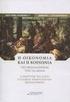 BeoSystem 1 Οδηγός BeoSound 3000 Guide BeoSound 3000 Reference book Ο Οδηγός και το Βιβλίο Αναφοράς Επεξήγηση των συµβόλων που χρησιµοποιούνται στον Οδηγό και το Βιβλίο Αναφοράς Πλήκτρα στο τηλεχειριστήριο
BeoSystem 1 Οδηγός BeoSound 3000 Guide BeoSound 3000 Reference book Ο Οδηγός και το Βιβλίο Αναφοράς Επεξήγηση των συµβόλων που χρησιµοποιούνται στον Οδηγό και το Βιβλίο Αναφοράς Πλήκτρα στο τηλεχειριστήριο
Καθημερινή χρήση. Ποτέ μη χρησιμοποιείτε οινόπνευμα ή άλλους διαλύτες για να καθαρίσετε οποιοδήποτε μέρος των ηχείων!
 BeoLab 8002 Οδηγός Καθημερινή χρήση 3 Όταν ολοκληρώσετε την εγκατάσταση των ηχείων όπως περιγράφεται στις παρακάτω σελίδες, συνδέστε ολόκληρο το σύστημα στο ρεύμα. Η ενδεικτική λυχνία ανάβει κόκκινη,
BeoLab 8002 Οδηγός Καθημερινή χρήση 3 Όταν ολοκληρώσετε την εγκατάσταση των ηχείων όπως περιγράφεται στις παρακάτω σελίδες, συνδέστε ολόκληρο το σύστημα στο ρεύμα. Η ενδεικτική λυχνία ανάβει κόκκινη,
Περιεχόμενα. Μενού, 44 Επισκόπηση των μενού στην οθόνη. Ευρετήριο, 51
 HDR 1 Οδηγός Περιεχόμενα 3 Γνωριμία με το HDR 1, 4 Μάθετε για τον τρόπο χρήσης της συσκευής εγγραφής σκληρού δίσκου με το τηλεχειριστήριο Beo4 και εμφάνισης των μενού στην οθόνη της τηλεόρασής σας. Καθημερινή
HDR 1 Οδηγός Περιεχόμενα 3 Γνωριμία με το HDR 1, 4 Μάθετε για τον τρόπο χρήσης της συσκευής εγγραφής σκληρού δίσκου με το τηλεχειριστήριο Beo4 και εμφάνισης των μενού στην οθόνη της τηλεόρασής σας. Καθημερινή
ΠΡΟΕΙΔΟΠΟΙΗΣΕΙΣ ΑΣΦΑΛΕΙΑΣ 1. ΕΙΣΑΓΩΓΗ 2. ΠΕΡΙΕΧΟΜΕΝΑ
 ΕΓΧΕΙΡΙΔΙΟ ΠΡΟΕΙΔΟΠΟΙΗΣΕΙΣ ΑΣΦΑΛΕΙΑΣ Για την αποφυγή βραχυκυκλωμάτων, το προϊόν αυτό πρέπει να χρησιμοποιείται μόνο σε εσωτερικό και σε ξηρό χώρο. Μην εκθέτετε τα εξαρτήματα σε βροχή ή υγρασία. Μην χρησιμοποιείτε
ΕΓΧΕΙΡΙΔΙΟ ΠΡΟΕΙΔΟΠΟΙΗΣΕΙΣ ΑΣΦΑΛΕΙΑΣ Για την αποφυγή βραχυκυκλωμάτων, το προϊόν αυτό πρέπει να χρησιμοποιείται μόνο σε εσωτερικό και σε ξηρό χώρο. Μην εκθέτετε τα εξαρτήματα σε βροχή ή υγρασία. Μην χρησιμοποιείτε
ΟΔΗΓΌΣ ΓΡΉΓΟΡΗΣ ΕΚΚΊΝΗΣΗΣ
 ΟΔΗΓΌΣ ΓΡΉΓΟΡΗΣ ΕΚΚΊΝΗΣΗΣ KA-DM0 ΟΔΗΓΌΣ ΓΡΉΓΟΡΗΣ ΕΚΚΊΝΗΣΗΣ ΣΑΣ ΕΥΧΑΡΙΣΤΟΎΜΕ ΠΟΥ ΕΠΙΛΈΞΑΤΕ ΑΥΤΌ ΤΟ ΠΡΟΪΌΝ, ΔΙΑΒΆΣΤΕ ΜΕ ΠΡΟΣΟΧΉ ΤΟ ΠΑΡΌΝ ΕΓΧΕΙΡΊΔΙΟ ΠΡΟΤΟΎ ΧΡΗΣΙΜΟΠΟΙΉΣΕΤΕ ΤΟ ΠΡΟΪΌΝ ΚΑΙ ΦΥΛΆΞΤΕ ΤΟ ΓΙΑ ΜΕΛΛΟΝΤΙΚΉ
ΟΔΗΓΌΣ ΓΡΉΓΟΡΗΣ ΕΚΚΊΝΗΣΗΣ KA-DM0 ΟΔΗΓΌΣ ΓΡΉΓΟΡΗΣ ΕΚΚΊΝΗΣΗΣ ΣΑΣ ΕΥΧΑΡΙΣΤΟΎΜΕ ΠΟΥ ΕΠΙΛΈΞΑΤΕ ΑΥΤΌ ΤΟ ΠΡΟΪΌΝ, ΔΙΑΒΆΣΤΕ ΜΕ ΠΡΟΣΟΧΉ ΤΟ ΠΑΡΌΝ ΕΓΧΕΙΡΊΔΙΟ ΠΡΟΤΟΎ ΧΡΗΣΙΜΟΠΟΙΉΣΕΤΕ ΤΟ ΠΡΟΪΌΝ ΚΑΙ ΦΥΛΆΞΤΕ ΤΟ ΓΙΑ ΜΕΛΛΟΝΤΙΚΉ
ΠΡΟΕΙΔΟΠΟΙΗΣΕΙΣ ΑΣΦΑΛΕΙΑΣ 1 ΠΕΡΙΕΧΟΜΕΝΑ 1. ΤΟ ΣΥΣΤΗΜΑ TV ANYWHERE
 ΕΓΧΕΙΡΙΔΙΟ ΠΡΟΕΙΔΟΠΟΙΗΣΕΙΣ ΑΣΦΑΛΕΙΑΣ Για την αποφυγή βραχυκυκλωμάτων, το προϊόν αυτό πρέπει να χρησιμοποιείται μόνο σε εσωτερικό και σε ξηρό χώρο. Μην εκθέτετε τα εξαρτήματα σε βροχή ή υγρασία. Μην χρησιμοποιείτε
ΕΓΧΕΙΡΙΔΙΟ ΠΡΟΕΙΔΟΠΟΙΗΣΕΙΣ ΑΣΦΑΛΕΙΑΣ Για την αποφυγή βραχυκυκλωμάτων, το προϊόν αυτό πρέπει να χρησιμοποιείται μόνο σε εσωτερικό και σε ξηρό χώρο. Μην εκθέτετε τα εξαρτήματα σε βροχή ή υγρασία. Μην χρησιμοποιείτε
Πολυμέσα Οδηγός χρήσης
 Πολυμέσα Οδηγός χρήσης Copyright 2007 Hewlett-Packard Development Company, L.P. Η ονομασία Windows είναι εμπορικό σήμα κατατεθέν της εταιρείας Microsoft Corporation στις Η.Π.Α. Οι πληροφορίες στο παρόν
Πολυμέσα Οδηγός χρήσης Copyright 2007 Hewlett-Packard Development Company, L.P. Η ονομασία Windows είναι εμπορικό σήμα κατατεθέν της εταιρείας Microsoft Corporation στις Η.Π.Α. Οι πληροφορίες στο παρόν
Λογισμικό Διαχείρισης Περιεχομένου
 Εάν χρησιμοποιείτε έναν υπολογιστή για να εισάγετε, οργανώσετε και να δείτε βίντεο, κατεβάστε το λογισμικό διαχείρισης περιεχομένου (συμβατό μόνο με PC). Επισκεφθείτε τη διεύθυνση www.fisher-price.com/kidtough
Εάν χρησιμοποιείτε έναν υπολογιστή για να εισάγετε, οργανώσετε και να δείτε βίντεο, κατεβάστε το λογισμικό διαχείρισης περιεχομένου (συμβατό μόνο με PC). Επισκεφθείτε τη διεύθυνση www.fisher-price.com/kidtough
Αναπαραγωγή με αρχεία ήχου
 Αναπαραγωγή με αρχεία ήχου Ανοίγει η παρουσίαση και εμφανίζεται η διαφάνεια τίτλου, "Πειράματα με αρχεία ήχου". Άσκηση 1: Εισαγωγή ήχου για συνεχή αναπαραγωγή Βήμα 1: Εισαγωγή ήχου Στη διαφάνεια 1, με
Αναπαραγωγή με αρχεία ήχου Ανοίγει η παρουσίαση και εμφανίζεται η διαφάνεια τίτλου, "Πειράματα με αρχεία ήχου". Άσκηση 1: Εισαγωγή ήχου για συνεχή αναπαραγωγή Βήμα 1: Εισαγωγή ήχου Στη διαφάνεια 1, με
Κατάσταση: Έτοιμο. Ψάχνει για σύνδεση στο internet.
 ΟΔΗΓΙΕΣ ΕΓΚΑΤΑΣΤΑΣΗΣ ΧΡΗΣΗΣ 1. Εγκατάσταση κεντρικής μονάδας Σύνδεση της κεντρικής μονάδας a) Συνδέστε το τροφοδοτικό στην κεντρική μονάδα, b) Συνδέστε το καλώδιο LAN στην κεντρική μονάδα και το router
ΟΔΗΓΙΕΣ ΕΓΚΑΤΑΣΤΑΣΗΣ ΧΡΗΣΗΣ 1. Εγκατάσταση κεντρικής μονάδας Σύνδεση της κεντρικής μονάδας a) Συνδέστε το τροφοδοτικό στην κεντρική μονάδα, b) Συνδέστε το καλώδιο LAN στην κεντρική μονάδα και το router
Πολυμέσα Οδηγός χρήσης
 Πολυμέσα Οδηγός χρήσης Copyright 2007 Hewlett-Packard Development Company, L.P. Η ονομασία Windows είναι εμπορικό σήμα κατατεθέν της εταιρείας Microsoft Corporation στις Η.Π.Α. Οι πληροφορίες στο παρόν
Πολυμέσα Οδηγός χρήσης Copyright 2007 Hewlett-Packard Development Company, L.P. Η ονομασία Windows είναι εμπορικό σήμα κατατεθέν της εταιρείας Microsoft Corporation στις Η.Π.Α. Οι πληροφορίες στο παρόν
BeoVision 11. BeoVision BeoVision BeoVision 11 55
 BeoVision 11 BeoVision 11 40 BeoVision 11 46 BeoVision 11 55 Αγαπητέ Πελάτη Αυτό το έντυπο 'Ξεκινώντας' περιέχει πληροφορίες σχετικά με την καθημερινή χρήση του προϊόντος σας Bang & Olufsen καθώς και
BeoVision 11 BeoVision 11 40 BeoVision 11 46 BeoVision 11 55 Αγαπητέ Πελάτη Αυτό το έντυπο 'Ξεκινώντας' περιέχει πληροφορίες σχετικά με την καθημερινή χρήση του προϊόντος σας Bang & Olufsen καθώς και
Συσκευές κατάδειξης και πληκτρολόγιο Οδηγός χρήσης
 Συσκευές κατάδειξης και πληκτρολόγιο Οδηγός χρήσης Copyright 2009 Hewlett-Packard Development Company, L.P. Η ονοµασία Windows είναι σήµα κατατεθέν της Microsoft Corporation στις Ηνωµένες Πολιτείες. Οι
Συσκευές κατάδειξης και πληκτρολόγιο Οδηγός χρήσης Copyright 2009 Hewlett-Packard Development Company, L.P. Η ονοµασία Windows είναι σήµα κατατεθέν της Microsoft Corporation στις Ηνωµένες Πολιτείες. Οι
BeoCenter Οδηγός
 BeoCenter 6 26 Οδηγός Ο Οδηγός και το Βιβλίο Αναφοράς Αυτός ο Οδηγός περιέχει πληροφορίες σχετικά με την καθημερινή χρήση της συσκευής σας Bang & Olufsen. Το Βιβλίο Αναφοράς περιέχει πληροφορίες σχετικά
BeoCenter 6 26 Οδηγός Ο Οδηγός και το Βιβλίο Αναφοράς Αυτός ο Οδηγός περιέχει πληροφορίες σχετικά με την καθημερινή χρήση της συσκευής σας Bang & Olufsen. Το Βιβλίο Αναφοράς περιέχει πληροφορίες σχετικά
Copyright 2017 HP Development Company, L.P.
 Οδηγός χρήσης Copyright 2017 HP Development Company, L.P. Οι πληροφορίες στο παρόν έγγραφο μπορεί να αλλάξουν χωρίς προειδοποίηση. Οι μοναδικές εγγυήσεις για τα προϊόντα και τις υπηρεσίες της HP είναι
Οδηγός χρήσης Copyright 2017 HP Development Company, L.P. Οι πληροφορίες στο παρόν έγγραφο μπορεί να αλλάξουν χωρίς προειδοποίηση. Οι μοναδικές εγγυήσεις για τα προϊόντα και τις υπηρεσίες της HP είναι
Ασύρματο A/V sender στα 5,8 GHz
 ΕΛΛΗΝΙΚΑ Ασύρματο A/V sender στα 5,8 GHz ΠΕΡΙΕΧΟΜΕΝΑ Για το MV7230 Θέσεις Κοντρόλ και Παρελκόμενων Λειτουργία Χρήσης Εγκατάσταση Επίλυση προβλημάτων Περισσότερες Εφαρμογές Προσοχή Χαρακτηριστικά Για το
ΕΛΛΗΝΙΚΑ Ασύρματο A/V sender στα 5,8 GHz ΠΕΡΙΕΧΟΜΕΝΑ Για το MV7230 Θέσεις Κοντρόλ και Παρελκόμενων Λειτουργία Χρήσης Εγκατάσταση Επίλυση προβλημάτων Περισσότερες Εφαρμογές Προσοχή Χαρακτηριστικά Για το
Τηλεχειριστήριο μέσων HP (Μόνο σε επιλεγμένα μοντέλα) Οδηγός χρήσης
 Τηλεχειριστήριο μέσων HP (Μόνο σε επιλεγμένα μοντέλα) Οδηγός χρήσης Copyright 2008 Hewlett-Packard Development Company, L.P. Οι ονομασίες Windows και Windows Vista είναι εμπορικά σήματα ή σήματα κατατεθέντα
Τηλεχειριστήριο μέσων HP (Μόνο σε επιλεγμένα μοντέλα) Οδηγός χρήσης Copyright 2008 Hewlett-Packard Development Company, L.P. Οι ονομασίες Windows και Windows Vista είναι εμπορικά σήματα ή σήματα κατατεθέντα
BeoCenter Οδηγός _0604GRC UG BeoCenter 6-23.indd 1 05/04/06 14:20:28
 BeoCenter 6 23 Οδηγός 3507798_0604GRC UG BeoCenter 6-23.indd 1 05/04/06 14:20:28 Ο Οδηγός και το Βιβλίο Αναφοράς Αυτός ο Οδηγός περιέχει πληροφορίες σχετικά με την καθημερινή χρήση της συσκευής σας Bang
BeoCenter 6 23 Οδηγός 3507798_0604GRC UG BeoCenter 6-23.indd 1 05/04/06 14:20:28 Ο Οδηγός και το Βιβλίο Αναφοράς Αυτός ο Οδηγός περιέχει πληροφορίες σχετικά με την καθημερινή χρήση της συσκευής σας Bang
BeoVision MX 4200 Οδηγ ς
 BeoVision MX 4200 Οδηγός BeoVision Avant Guide Οι πληροφορίες στο CD-rom βρίσκονται και στις ιστοσελίδες της Bang & Olufsen µε διεύθυνση www.bang-olufsen.com ή µπορείτε να επικοινωνήσετε µε ένα κατάστηµα
BeoVision MX 4200 Οδηγός BeoVision Avant Guide Οι πληροφορίες στο CD-rom βρίσκονται και στις ιστοσελίδες της Bang & Olufsen µε διεύθυνση www.bang-olufsen.com ή µπορείτε να επικοινωνήσετε µε ένα κατάστηµα
Εγχειρίδιο χρήσης LivingColors Iris
 Εγχειρίδιο χρήσης LivingColors Iris Πρώτα βήματα με το φωτιστικό LivingColors LivingColors Αφαίρεση συσκευασίας και εγκατάσταση Όταν αφαιρείτε τη συσκευασία του φωτιστικού LivingColors, το φωτιστικό είναι
Εγχειρίδιο χρήσης LivingColors Iris Πρώτα βήματα με το φωτιστικό LivingColors LivingColors Αφαίρεση συσκευασίας και εγκατάσταση Όταν αφαιρείτε τη συσκευασία του φωτιστικού LivingColors, το φωτιστικό είναι
Περιεχόμενα. Έντυπα προϊόντος, 4 Μάθετε για τα έντυπα που συνοδεύουν το Beo6.
 Beo6 Οδηγός Περιεχόμενα Έντυπα προϊόντος, 4 Μάθετε για τα έντυπα που συνοδεύουν το Beo6. Χρήση του Beo6, 5 Πώς να χρησιμοποιήσετε τα πλήκτρα στην οθόνη του Beo6 και τα πραγματικά πλήκτρα. Χειρισμός άλλων
Beo6 Οδηγός Περιεχόμενα Έντυπα προϊόντος, 4 Μάθετε για τα έντυπα που συνοδεύουν το Beo6. Χρήση του Beo6, 5 Πώς να χρησιμοποιήσετε τα πλήκτρα στην οθόνη του Beo6 και τα πραγματικά πλήκτρα. Χειρισμός άλλων
MEGA STICK 527 Lite ΣΥΝΟΨΗ
 MEGA STICK 527 Lite ΣΥΝΟΨΗ 1. Καπάκι Μπαταρίας 2. Διακόπτης Κλειδώματος 3. Καπάκι Συνδετήρα USB 4. Συνδετήρας USB 5. Άναμμα/Σβήσιμο και Αναπαραγωγή/Παύση (Play/Pause) 6. Ένταση φωνής 7. MENU 8. Fn A->B
MEGA STICK 527 Lite ΣΥΝΟΨΗ 1. Καπάκι Μπαταρίας 2. Διακόπτης Κλειδώματος 3. Καπάκι Συνδετήρα USB 4. Συνδετήρας USB 5. Άναμμα/Σβήσιμο και Αναπαραγωγή/Παύση (Play/Pause) 6. Ένταση φωνής 7. MENU 8. Fn A->B
1. Περιεχόμενα συσκευασίας. 2. Γενική επισκόπηση της συσκευής. Τα πρώτα βήματα. ΟΔΗΓΟΣ ΓΙΑ ΣΥΝΤΟΜΗ ΕΝΑΡΞΗ ΧΡΗΣΗΣ Prestigio Nobile PER3162B
 Τα πρώτα βήματα EL 1. Περιεχόμενα συσκευασίας 1. Συσκευή ανάγνωσης ηλ. βιβλίων 2. Καλώδιο USB 3. Ακουστικά 4. Οδηγός για σύντομη έναρξη χρήσης 5. Κάρτα εγγύησης 2. Γενική επισκόπηση της συσκευής 1 2 3
Τα πρώτα βήματα EL 1. Περιεχόμενα συσκευασίας 1. Συσκευή ανάγνωσης ηλ. βιβλίων 2. Καλώδιο USB 3. Ακουστικά 4. Οδηγός για σύντομη έναρξη χρήσης 5. Κάρτα εγγύησης 2. Γενική επισκόπηση της συσκευής 1 2 3
BeoSound 4. Συμπλήρωμα
 BeoSound 4 Συμπλήρωμα Σύστημα μενού Το παρόν συμπλήρωμα περιέχει διορθώσεις στον Οδηγό του BeoSound 4. Λόγω νέου λογισμικού, το μουσικό σας σύστημα έχει εξοπλιστεί με νέα χαρακτηριστικά. Το σύστημα μενού
BeoSound 4 Συμπλήρωμα Σύστημα μενού Το παρόν συμπλήρωμα περιέχει διορθώσεις στον Οδηγό του BeoSound 4. Λόγω νέου λογισμικού, το μουσικό σας σύστημα έχει εξοπλιστεί με νέα χαρακτηριστικά. Το σύστημα μενού
Εάν το subwoofer σιγήσει τον ήχο, η ενδεικτική λυχνία γίνεται πορτοκαλί.
 BeoLab 11 Οδηγός ΠΡΟΕΙΔΟΠΟΙΗΣΗ: Για να μειωθεί ο κίνδυνος πυρκαγιάς ή ηλεκτροπληξίας, μην εκθέτετε αυτή τη συσκευή σε βροχή ή υγρασία. Μην εκθέτετε αυτή τη συσκευή σε σταγόνες ή πιτσιλιές και βεβαιωθείτε
BeoLab 11 Οδηγός ΠΡΟΕΙΔΟΠΟΙΗΣΗ: Για να μειωθεί ο κίνδυνος πυρκαγιάς ή ηλεκτροπληξίας, μην εκθέτετε αυτή τη συσκευή σε βροχή ή υγρασία. Μην εκθέτετε αυτή τη συσκευή σε σταγόνες ή πιτσιλιές και βεβαιωθείτε
Be.Be.Be.Be. ήχος, ραδιόφωνο ( FM / AM )
 AKAI AR321 S ΘΕΣΗ ΠΛΗΚΤΡΩΝ 1. Πλήκτρο τροφοδοσίας 2. Πλήκτρο χρονοδιακόπτη 3. Πλήκτρο λειτουργίας 4. Πλήκτρο ήχου 5. Έλεγχος περιστροφής 6. Ρύθμιση φωτισμού 7. Οθόνη LCD 8. Κλίμακα περιστροφής 9. Πλήκτρο
AKAI AR321 S ΘΕΣΗ ΠΛΗΚΤΡΩΝ 1. Πλήκτρο τροφοδοσίας 2. Πλήκτρο χρονοδιακόπτη 3. Πλήκτρο λειτουργίας 4. Πλήκτρο ήχου 5. Έλεγχος περιστροφής 6. Ρύθμιση φωτισμού 7. Οθόνη LCD 8. Κλίμακα περιστροφής 9. Πλήκτρο
DigiFrame 1091 Ψηφιακή κορνίζα Full HD IPS
 DigiFrame 1091 Ψηφιακή κορνίζα Full HD IPS Εγχειρίδιο χρήστη Περιεχόμενα Εισαγωγή... 2 Προφυλάξεις ασφαλείας... 2 Χαρακτηριστικά... 3 Περιεχόμενα συσκευασίας... 4 Χειριστήρια και συνδέσεις... 5 Τηλεχειριστήριο...
DigiFrame 1091 Ψηφιακή κορνίζα Full HD IPS Εγχειρίδιο χρήστη Περιεχόμενα Εισαγωγή... 2 Προφυλάξεις ασφαλείας... 2 Χαρακτηριστικά... 3 Περιεχόμενα συσκευασίας... 4 Χειριστήρια και συνδέσεις... 5 Τηλεχειριστήριο...
Ράβδος ήχου HT-ST3. Οδηγίες χρήσης
 Ράβδος ήχου HT-ST3 Οδηγίες χρήσης EL Πίνακας περιεχομένων Εγκατάσταση Περιεχόμενα συσκευασίας 3 Εγκατάσταση 4 Σύνδεση της Ράβδου ηχείου και του Υπογούφερ 5 Σύνδεση 6 Ενεργοποίηση του συστήματος 8 Βασικές
Ράβδος ήχου HT-ST3 Οδηγίες χρήσης EL Πίνακας περιεχομένων Εγκατάσταση Περιεχόμενα συσκευασίας 3 Εγκατάσταση 4 Σύνδεση της Ράβδου ηχείου και του Υπογούφερ 5 Σύνδεση 6 Ενεργοποίηση του συστήματος 8 Βασικές
ΨΗΦΙΑΚΟΣ ΕΚΤΗΣ DVB-T MPEG-4 ReDi 100
 ΨΗΦΙΑΚΟΣ ΕΚΤΗΣ DVB-T MPEG-4 ReDi 100 Σύντοµος οδηγός για να ξεκινήσετε αµέσως, να παρακολουθείτε ψηφιακή τηλεόραση Περιλαµβάνει: Σύνδεση µε την τηλεόραση, Εκκίνηση για πρώτη φορά & Αναζήτηση καναλιών,
ΨΗΦΙΑΚΟΣ ΕΚΤΗΣ DVB-T MPEG-4 ReDi 100 Σύντοµος οδηγός για να ξεκινήσετε αµέσως, να παρακολουθείτε ψηφιακή τηλεόραση Περιλαµβάνει: Σύνδεση µε την τηλεόραση, Εκκίνηση για πρώτη φορά & Αναζήτηση καναλιών,
Πολυμέσα Οδηγός χρήσης
 Πολυμέσα Οδηγός χρήσης Copyright 2007 Hewlett-Packard Development Company, L.P. Η ονομασία Windows είναι εμπορικό σήμα κατατεθέν της εταιρείας Microsoft Corporation στις Η.Π.Α. Οι πληροφορίες στο παρόν
Πολυμέσα Οδηγός χρήσης Copyright 2007 Hewlett-Packard Development Company, L.P. Η ονομασία Windows είναι εμπορικό σήμα κατατεθέν της εταιρείας Microsoft Corporation στις Η.Π.Α. Οι πληροφορίες στο παρόν
BRAUN DigiFrame 1590 Οδηγός χρήστη
 BRAUN DigiFrame 1590 Οδηγός χρήστη BRAUN PHOTO TECHNIK GMBH, Merkurstr. 8, 72184 Eutingen, Germany Χαρακτηριστικά: 1. Υποστηρίζονται μορφές εικόνας: JPEG, BMP, PNG 2. Υποστηρίζεται μορφή ήχου: MP3 3. Υποστηριζόμενες
BRAUN DigiFrame 1590 Οδηγός χρήστη BRAUN PHOTO TECHNIK GMBH, Merkurstr. 8, 72184 Eutingen, Germany Χαρακτηριστικά: 1. Υποστηρίζονται μορφές εικόνας: JPEG, BMP, PNG 2. Υποστηρίζεται μορφή ήχου: MP3 3. Υποστηριζόμενες
FX 403 INSTRUCTION MANUAL ΟΔΗΓΙΕΣ ΧΡΗΣΗΣ
 Κ. Ι. ΤΑΟΥΣΙΑΝΗΣ Α.Ε. ΜΙΧΑΛΑΚΟΠΟΥΛΟΥ 87 115 28 ΑΘΗΝΑ ΤΗΛ. ΚΕΝΤΡΟ 210 77 02 332 FAX: 210 77 5 529 E-mail: info@taousianis.gr www.taousianis.gr INSTRUCTION MANUAL ΟΔΗΓΙΕΣ ΧΡΗΣΗΣ FX 03 ΕΓΧΕΙΡΙΔΙΟ ΧΡΗΣΗΣ FX-03
Κ. Ι. ΤΑΟΥΣΙΑΝΗΣ Α.Ε. ΜΙΧΑΛΑΚΟΠΟΥΛΟΥ 87 115 28 ΑΘΗΝΑ ΤΗΛ. ΚΕΝΤΡΟ 210 77 02 332 FAX: 210 77 5 529 E-mail: info@taousianis.gr www.taousianis.gr INSTRUCTION MANUAL ΟΔΗΓΙΕΣ ΧΡΗΣΗΣ FX 03 ΕΓΧΕΙΡΙΔΙΟ ΧΡΗΣΗΣ FX-03
Η εισαγωγή σας στη χρήση της BeoCenter 1. Παρακολούθηση τηλεόρασης. Ρύθµιση της έντασης ήχου
 BeoCenter 1 Οδηγός Περιεχόµενα του Οδηγού 3 Τα παρακάτω είναι ένα ευρετήριο των περιεχοµένων του ξεχωριστού Βιβλίου Αναφοράς µε παραποµπές σε σελίδες: Πώς να ρυθµίσετε την BeoCenter 1, 4 Σύνδεση των καλωδίων
BeoCenter 1 Οδηγός Περιεχόµενα του Οδηγού 3 Τα παρακάτω είναι ένα ευρετήριο των περιεχοµένων του ξεχωριστού Βιβλίου Αναφοράς µε παραποµπές σε σελίδες: Πώς να ρυθµίσετε την BeoCenter 1, 4 Σύνδεση των καλωδίων
Δομή. 1 Πλήκτρα αυξομείωσης έντασης ήχου 7 Ηχεία 2 Θύρα Φόρτιση. 8 Πλήκτρο Home 3 Θύρα MicroUSB. 9 Είσοδος Κάρτας SD. 6 Μπροστινή κάμερα
 Γρήγορος Οδηγός, Δομή 1 2 3 4 5 6 7 7 8 6 10 11 1 Πλήκτρα αυξομείωσης έντασης ήχου 7 Ηχεία 2 Θύρα Φόρτιση 8 Πλήκτρο Home 3 Θύρα MicroUSB 9 Είσοδος Κάρτας SD 4 Υποδοχή ακουστικών 3.5mm 10 Πίσω κάμερα 5
Γρήγορος Οδηγός, Δομή 1 2 3 4 5 6 7 7 8 6 10 11 1 Πλήκτρα αυξομείωσης έντασης ήχου 7 Ηχεία 2 Θύρα Φόρτιση 8 Πλήκτρο Home 3 Θύρα MicroUSB 9 Είσοδος Κάρτας SD 4 Υποδοχή ακουστικών 3.5mm 10 Πίσω κάμερα 5
